Ios 7 как установить на iphone 4s: Обновление iPhone, iPad или iPod touch
Сведения об обновлениях iOS 7
В данном обновлении представлен великолепный новый дизайн, а также сотни новых функций.
iOS 7.1.2
В данном обновлении исправлены ошибки и обновлена система безопасности, а также:
- Улучшена подключаемость iBeacon и стабильность.
- Исправлена ошибка передачи данных на некоторые аксессуары сторонних производителей, включая сканеры штрихового кода.
- Исправлена ошибка, связанная с классом защиты данных во вложениях Mail.
Подробную информацию о системе безопасности данного обновления см. на веб‑странице: http://support.apple.com/kb/HT1222?viewlocale=ru_RU
iOS 7. 1.1
1.1
Данное обновление включает в себя улучшения, в нем исправлены ошибки и обновлена система безопасности, а также:
- Улучшено распознавание отпечатков пальцев Touch ID.
- Исправлена ошибка, которая могла влиять на чуткость клавиатуры.
- Исправлена ошибка, возникавшая во время использования клавиатур Bluetooth при включенном VoiceOver.
Подробную информацию о содержимом этого обновления системы безопасности можно найти на веб-странице http://support.apple.com/kb/HT1222?viewlocale=ru_RU
iOS 7.1
В данном обновлении представлены улучшения и исправлены ошибки, в частности:
- CarPlay
- Все преимущества дизайна iOS теперь можно оценить в автомобиле.
- Просто подключите iPhone в автомобиле с поддержкой CarPlay.
- Добавлена поддержка программ «Телефон», «Музыка», «Карты», «Сообщения», а также аудиопрограмм сторонних разработчиков.

- Добавлена возможность управления CarPlay с помощью Siri, а также сенсорных экранов, ручек управления и кнопок в автомобилях.
- Siri
- Добавлена возможность вручную контролировать, когда Siri должна начинать слушать пользователя, посредством удерживания им кнопки «Домой», пока он говорит с Siri, и отпускания кнопки, когда он завершил говорить. Данный сценарий является альтернативой уже существующему варианту, при котором Siri предоставляется автоматически заметить, что пользователь завершил говорить.
- Представлено новое, более естественное звучание мужских и женских голосов на мандаринском наречии китайского, британском и австралийском английском, а также японском языках.
- iTunes Radio
- Представлено поле поиска, расположенное над «Подборкой станций», позволяющее без труда создать станцию на основе любимого артиста или песни.
- Представлена функция покупки альбомов касанием кнопки на экране «Исполняется».
- Представлена функция подписки на iTunes Match с устройств iPhone, iPad или iPod touch, чтобы слушать iTunes Radio без рекламы.

- Календарь
- Добавлена возможность отображения событий на экране просмотра месяца.
- Представлена функция автоматического добавления праздников отдельных стран, доступная для ряда стран мира.
- Универсальный доступ
- Параметр «Жирный шрифт» теперь распространяется на клавиатуру, калькулятор и ряд глифов значков.
- Параметр «Уменьшение движения» теперь распространяется на программы «Погода», «Сообщения», а также на многозадачные анимации интерфейса.
- Добавлены параметры отображения форм кнопок, затемнения цветов в программах, а также понижения точки белого.
- Добавлена настройка автоматического включения HDR в программе «Камера» на iPhone 5s.
- Добавлена поддержка Связки ключей iCloud для нескольких стран.
- Представлена функция автоматической очистки уведомлений о вызовах FaceTime, когда Вы отвечаете на звонок на другом устройстве.
- Исправлена ошибка, время от времени приводившая к отказу домашнего экрана.

- Улучшено распознавание отпечатков пальцев Touch ID.
- Повышена производительность iPhone 4.
- Исправлено отображение в Mail наклейки с количеством непрочитанных сообщений более 10 000.
- Реализованы дальнейшие улучшения интерфейса.
Подробную информацию о системе безопасности данного обновления см. на веб-странице http://support.apple.com/kb/HT1222?viewlocale=ru_RU
iOS 7.0.6
В этом обновлении системы безопасности устранены неполадки с проверкой SSL-соединений.
Информацию о проблемах безопасности, устраняемых этим обновлением см. на странице http://support.apple.com/kb/HT1222?viewlocale=ru_RU
Можно загрузить с помощью iTunes.
iOS 7.0.5
Исправлены сетевые данные для некоторых моделей iPhone 5s и iPhone 5c, продаваемых в континентальном Китае.
Подробную информацию о системе безопасности данного обновления см. на веб-странице: http://support.apple.com/kb/HT1222?viewlocale=ru_RU
iOS 7.0.4
Представлены улучшения и исправлены ошибки, включая устранение проблемы, приводившей у некоторых пользователей к сбоям вызовов FaceTime.
Подробную информацию о системе безопасности данного обновления см. на веб-страницеhttp://support.apple.com/kb/HT1222?viewlocale=ru_RU
iOS 7.0.3
В данном обновлении представлены улучшения и исправлены ошибки, включая следующие:
- Добавление функции «Связка ключей iCloud», предназначенной для управления именами учетных записей, паролями и номерами кредитных карт на всех подтвержденных пользователем устройствах.
- Добавление функции «Генератор паролей», предназначенной для предложения браузером Safari уникальных, трудных для подбора паролей учетных записей пользователя.

- Введение задержки отображения надписи «Разблокируйте» на заблокированном экране при использовании Touch ID.
- Возвращение в функцию Spotlight возможности поиска в Интернете и Википедии.
- Исправление ошибки, приводившей к сбою отправки сообщений iMessage на устройствах некоторых пользователей.
- Исправление ошибки, которая могла препятствовать активации iMessage.
- Повышение стабильности системы при использовании программ iWork.
- Исправление ошибки калибровки акселерометра.
- Исправление ошибки, которая могла приводить к использованию голоса более низкого качества в Siri и VoiceOver.
- Исправление ошибки, которая могла позволить посторонним обойти ввод код–пароля на заблокированном экране.
- Улучшение настройки «Уменьшение движения» для уменьшения эффекта движения и анимации.
- Устранение проблемы, которая могла приводить к повышенной чувствительности ввода VoiceOver.
- Обновление настройки «Жирный шрифт» в целях предоставления возможности изменять текст также на панели набора номера.

- Устранение проблемы при обновлении ПО, которая могла приводить к переходу сопровождаемых устройств в несопровождаемые.
Подробную информацию о системе безопасности данного обновления см. на веб–странице http://support.apple.com/kb/HT1222?viewlocale=ru_RU
iOS 7.0.2
Обновление ПО iOS 7.0.2
- Исправлены ошибки, которые могли позволить посторонним обойти ввод код–пароля на заблокированном экране.
- Вновь представлена возможность ввода код–пароля на греческой клавиатуре
Подробную информацию о системе безопасности данного обновления см. на веб-страницеhttp://support.apple.com/kb/HT1222?viewlocale=ru_RU
iOS 7.0.1
Это обновление содержит исправления ошибок и улучшения.
Примечание. Для iPhone 5c и iPhone 5s
Можно загрузить с помощью iTunes и по беспроводной сети.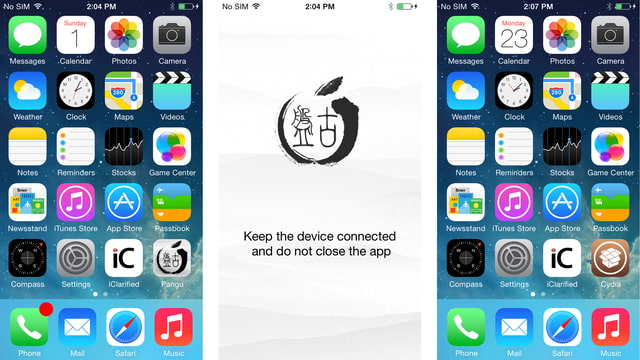
Для получения дополнительной информации см. статью iOS: процедура обновления iPhone, iPad и iPod touch.
iOS 7
В данном обновлении представлен великолепный новый дизайн, а также сотни новых функций, включая следующие:
- Новый дизайн
- Полностью переработанный дизайн интерфейса обновлен на уровне системы целиком и каждой встроенной программы в отдельности.
- Мягкое движение и анимация на экране. Ощущение глубины создается посредством использования слоев и применения эффекта светопроницаемости.
- Элегантная новая цветовая палитра и изящная типографика.
- Обновленные системные звуки и рингтоны.
- Центр управления
- Быстрый доступ к наиболее часто используемым элементам управления и программам с помощью жеста смахивания вверх из нижней части экрана.
- Включение и выключение Авиарежима, Wi-Fi, Bluetooth, функция «Не беспокоить»; настройка яркости экрана; доступ к элементам управления медиаконтентом; включение AirPlay и AirDrop.

- Быстрый доступ к электрофонарику, таймеру, калькулятору, камере и элементам управления музыкой.
- Улучшения в Центре уведомлений
- Новый вид «Сегодня» представляет обзор дня, включая информацию о погоде, календаре и акциях.
- Уведомления, закрытые Вами на одном устройстве, закрываются на всех Ваших устройствах.
- Улучшения функции «Многозадачность»
- Просмотр экранов открытых программ при переключении между ними.
- Возможность разрешить каждой программе обновлять свой контент в фоновом режиме.
- Улучшения в программе «Камера»
- Переход к различным режимам работы камеры: видео, фото, квадратного формата и панорамы с помощью жеста смахивания.
- Фотофильтры в режиме реального времени на iPhone 4S или новее, а также iPod touch (5-го поколения).
- Улучшения в программе «Фото»
- Автоматическая сортировка фото и видео в Моменты на основе времени и места их съемки.
- Общий доступ к фото iCloud поддерживает несколько участников и видео, а также новый вид «Активность».

- Добавлены эффекты фотофильтров.
- Поддержка Flickr и Vimeo.
- AirDrop
- Быстро и без труда делиться контентом с пользователями, находящимися рядом.
- Передача надежно зашифрованных данных без необходимости наличия сетевого подключения или настройки.
- Поддержка iPhone 5, iPad (4-го поколения), iPad mini, а также iPod touch (5-го поколения) и обязательное наличие учетной записи iCloud.
- Улучшения в Safari
- Новый вид вкладок на iPhone, позволяющий удобно переключаться между открытыми веб-страницами.
- Объединенное смарт-поле поиска для поиска терминов и веб-адресов.
- Общие ссылки, показывающие веб-страницы, предоставленные в общий доступ пользователями, за которыми Вы следите в Twitter.
- Радио iTunes
- Потоковая передача радио.
- Выбор из 250 радиостанций, представляющих подборку музыки или специализирующихся на определенных музыкальных жанрах.
- Запустите свою собственную радиостанцию на основе любимого артиста или песни.

- Улучшения в Siri
- Новое, более естественное звучание мужских и женских голосов на английском (США), французском и немецком языках.
- Встроенный поиск в Википедии, Twitter, а также результаты веб-поиска Bing.
- Изменение настроек, включая Wi-Fi, Bluetooth и яркость.
- Поддержка на iPhone 4S, iPhone 5, iPad с дисплеем Retina, iPad mini, а также iPod touch (5-го поколения).
- Улучшения в App Store
- Функция «Популярное рядом», позволяющая видеть релевантн
Обновление iOS 7.0 для iPhone/iPad; как установить и что нового?
В 21.44 я нажал кнопку “Принимаю” и инициализировал установку новой операционной системы iOS 7.0 для мобильных устройств корпорации Apple. “Осталось около 4 часов” – написал мне телефон, закрутились колесики, давая мне понять, что назад пути нет. Или пан или пропал. Впрочем, надеяться, что все будет ок – неразумно. Наверняка, и карты работать не будут и половина программ уйдет в глубокий кромешный даун и, и, и… все же я ее ставлю. Время ожидания – 4 часа, но, мне кажется, оно возрастет до полусуток. Если не больше.
Время ожидания – 4 часа, но, мне кажется, оно возрастет до полусуток. Если не больше.
Скорее всего, я не ошибусь, если скажу, что и в этот раз iOS побьет все рекорды перехода со старых систем на новую. Микрософту такого, конечно, же и не снилось, чтобы раз-два и все юзеры с Windows XP пересели на Windows 7, а потом также, походным маршем, не снижая скорости – на Windows 8. Конечно же, сейчас iOS 7 грузит весь мир и я не позавидую раскаленным серверам и каналам связи.
Осталось около 14 часов – пишет мне телефон после 2 часов загрузки.
Пока суть да дело, вспомним, что же там нам приготовила яблочная штуковина на этот раз.
Что нового в IOS 7.0
Apple, как всегда особо не стесняясь, называет iOS 7 «самым крупным изменением в iOS с момента выхода iPhone». Все мы уже знаем, что операционная система получила «плоский» интерфейс: заменены и прямо сейчас усиленно заменяются иконки приложений, переработаны шрифты, появились новые графические эффекты.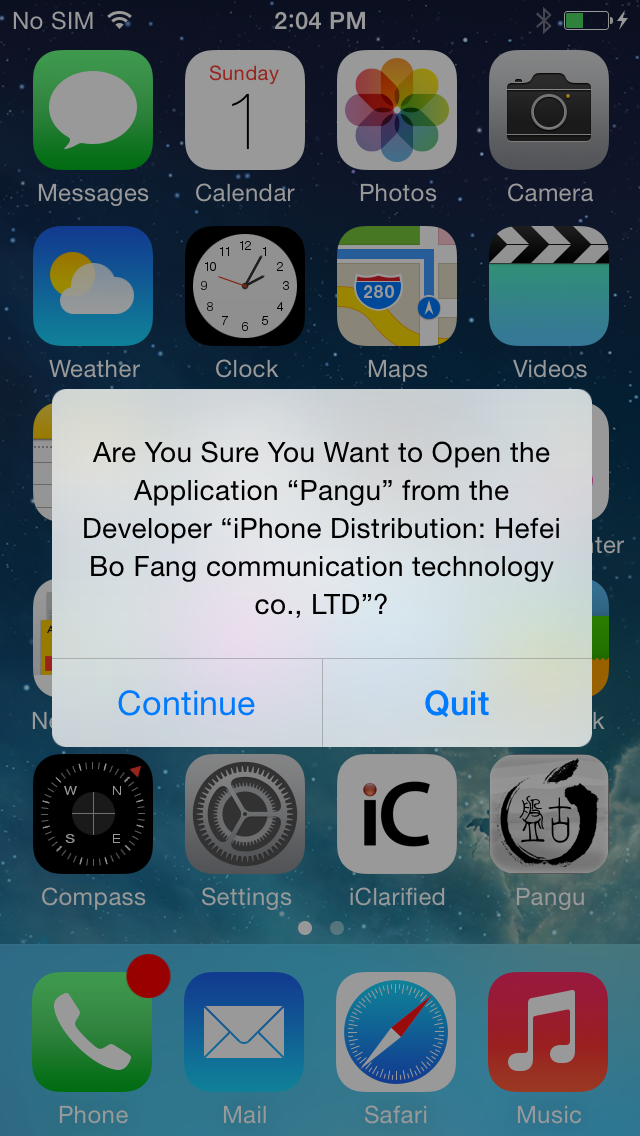 В iOS 7 Apple отказалась от принципов скевоморфизма, которым она следовала в предыдущих версиях системы.
В iOS 7 Apple отказалась от принципов скевоморфизма, которым она следовала в предыдущих версиях системы.
В число новых функций в iOS 7 вошли поддержка протокола AirDrop (позволяет обмениваться файлами по Wi-Fi) и меню «Пункт управления» для быстрого доступа к настройкам. Apple также доработала технологию многозадачности, обновила приложение «Камера» и браузер Safari и расширила возможности голосовой помощницы Siri. Однако, нам волноваться не нужно – ни русский, ни тем более белорусский, Siri, скорее всего, в ближайшие 50 лет не освоит.
«В простоте, ясности и эффективности заложена великая и долговечная красота. Настоящая простота рождается не только в свете отсутствия загромождённости и украшательства. Она означает привнесение порядка в сложные структуры, — сказал Джонни Айв, старший вице-президент Apple по дизайну. — iOS 7 чётко олицетворяет те цели, которые мы ставили перед собой, её новая философия последовательно находит отражение в элементах всей системы».
В iOS 7 представлена новая функция Control Center. Теперь все кнопки управления, к которым вам нужен быстрый доступ, расположены в одном удобном месте. Одним движением по направлению от нижнего края вашего экрана вы получаете доступ к элементам управления Авиарежимом, Wi-Fi, Bluetooth или функции Do Not Disturb, а также к возможности изменить уровень яркости экрана, нажать паузу при проигрывании трека, включить его заново или переключить на следующую песню, включить потоковую передачу музыки с помощью AirPlay. Функция Control Center также обеспечивает мгновенный доступ к таким приложениям, как Часы, Камера, Калькулятор и Фонарик.
Теперь все кнопки управления, к которым вам нужен быстрый доступ, расположены в одном удобном месте. Одним движением по направлению от нижнего края вашего экрана вы получаете доступ к элементам управления Авиарежимом, Wi-Fi, Bluetooth или функции Do Not Disturb, а также к возможности изменить уровень яркости экрана, нажать паузу при проигрывании трека, включить его заново или переключить на следующую песню, включить потоковую передачу музыки с помощью AirPlay. Функция Control Center также обеспечивает мгновенный доступ к таким приложениям, как Часы, Камера, Калькулятор и Фонарик.
Доступ к Центру Уведомлений в iOS 7 также присутствует прямо на экране блокировки — достаточно одного жеста, чтобы увидеть все уведомления, а новая функция Сегодня в Центре Уведомлений покажет общую информацию на весь предстоящий день, включая погоду, пробки, встречи и мероприятия.
Усовершенствованные возможности Многозадачности в iOS 7 позволяют разработчикам добавить к любому приложению многозадачность для работы в фоновом режиме при помощи новых интерфейсов программирования. Пользователи смогут переключаться между своими приложениями с помощью более наглядных и интуитивных инструментов, в то время как iOS 7 учитывает информацию о том, какие приложения вы используете больше всего и автоматически поддерживает ваш контент в актуальном состоянии в фоне.
Пользователи смогут переключаться между своими приложениями с помощью более наглядных и интуитивных инструментов, в то время как iOS 7 учитывает информацию о том, какие приложения вы используете больше всего и автоматически поддерживает ваш контент в актуальном состоянии в фоне.
Приложение Музыка предстаёт в новом облике и предлагает новую функцию iTunes Radio, бесплатный сервис интернет-радио, включающий свыше 200 станций и невероятный каталог музыки из iTunes Store в сочетании с функциями, которые возможно создать только на базе iTunes. iTunes Radio — это лучший способ поиска новой музыки. Как только вы настраиваетесь на iTunes Radio на своих iPhone, iPad, iPod touch, компьютерах Mac, PC или Apple TV, вы получаете доступ к станциям, репертуар которых составлен на основе музыки, которую вы обычно слушаете. Со своей стороны Apple курирует музыкальный репертуар Featured Stations, в дополнение к которым вы можете слушать персональные станции с музыкой определенного жанра, подобранной специально для вас. iTunes Radio меняется со временем, узнавая больше о ваших предпочтениях на основе той музыки, которую вы слушаете и загружаете. Чем чаще вы пользуетесь iTunes Radio и iTunes, тем больше сервис подстраивает репертуар под ваши предпочтения, и тем более индивидуальными будут ваши впечатления. iTunes Radio также открывает доступ к эксклюзивному «первому прослушиванию» премьерных релизов от самых популярных исполнителей, включает интеграцию Siri и возможность отмечать или покупать одним кликом всё, что вы слышите.
iTunes Radio меняется со временем, узнавая больше о ваших предпочтениях на основе той музыки, которую вы слушаете и загружаете. Чем чаще вы пользуетесь iTunes Radio и iTunes, тем больше сервис подстраивает репертуар под ваши предпочтения, и тем более индивидуальными будут ваши впечатления. iTunes Radio также открывает доступ к эксклюзивному «первому прослушиванию» премьерных релизов от самых популярных исполнителей, включает интеграцию Siri и возможность отмечать или покупать одним кликом всё, что вы слышите.
Другие новые функции в iOS 7 включают:
– Новую функцию активации блокировки Найти iPhone, которая требует авторизации через ваш Apple ID и пароль, прежде чем вы сможете отключить Найти iPhone, стереть с него данные или повторно активировать устройство после того, как была применена команда удалённого стирания данных;
– Ночной режим в Картах, который реагирует на окружающую освещённость, когда вы используете устройство в темноте;
– Аудио FaceTime для совершения звонков по сети передачи данных с высококачественным звуком;
– Синхронизацию уведомлений, благодаря которой отклонённое уведомление на одном устройстве отклоняется и на всех других ваших устройствах;
– Блокировку связи через Телефон, FaceTime и Сообщения для конкретных нежелательных контактов;
– Поддержку пользователей Tencent Weibo в Китае, двуязычный китайско-английский словарь, а также улучшенный ввод данных на китайском языке, включая распознавание рукописного ввода для нескольких китайских иероглифов;
– Возможности для более эффективного внедрения и управления iPhone и iPad в бизнесе; а также
– Расширенную интеграцию в автомобилях – впервые в истории опыт разработок Apple используется в автомобилях.
Не все новшества в iOS 7 доступны на всех устройствах. С таблицей совместимости функций можно ознакомиться ниже.
Короче, как вы видите, дорогие айфонщики, на Iphone ниже 5 не будут работать эффекты -фильтры на камере и AirDrop – переброска файлов по воздуху. Просто на iPhone 4 также будут недоступны панорамы и Siri (впрочем, а нафига они нужны?) Вы правда, такой любитель(ница) панорам? Я – нет. Игрушка на час – полтора, не более. Также, фильтры и панорамы недоступны на любых iPad.
Итак, перед загрузкой iOS 7 сохраняем данные
Перед загрузкой новой iOS всегда на всякий пожарный проверяйте, синхронизируются ли ваши данные с iCloud (особенно, телефонная книжка и записи с календарями), если нет, синхронизируем. Либо проделываем нехитрые манипуляции в iTunes. Делаем вот так:
1. Заходим в настройки телефона. Идем по стрелочкам в iCloud, выбираем нашу основную учетную запись iCloud (под которой сам телефон работает), переходим на нее и сдвигаем вправо ползунки напротив тех пукнутов меню, которые мы хотим синхронизировать. То есть, теперь эти данные попадут на защищенный сервер Apple, где никуда уже не потеряются и будут доступны нам в любое время. Это особенно удобно при тьфу-тьфу утере или краже телефона – ничего никуда не исчезает. Ведь часто наши контакты намного дороже стоимости самого телефона, не так ли?
То есть, теперь эти данные попадут на защищенный сервер Apple, где никуда уже не потеряются и будут доступны нам в любое время. Это особенно удобно при тьфу-тьфу утере или краже телефона – ничего никуда не исчезает. Ведь часто наши контакты намного дороже стоимости самого телефона, не так ли?
Установка iOS 7.0
Итак, при свободных серверах 800 метров обновления должно загрузиться примерно за полчаса на хорошем канале.
После закачки обновления iOS 7 на телефон происходит его распаковка — процесс займет около 25 минут. По времени вверху скриншота видно, сколько занимал процесс, я его не прерывал, разумеется.
После распаковки происходит, собственно, сама установка. Всего будет две перезагрузки, одна после распаковки, вторая после установки. Установка происходит чуть быстрее- минут 15-20.
После обновления нам покажут экран разблокировки и потом окончательная настройка телефона.
Введите свой Apple ID, которым Вы пользуетесь.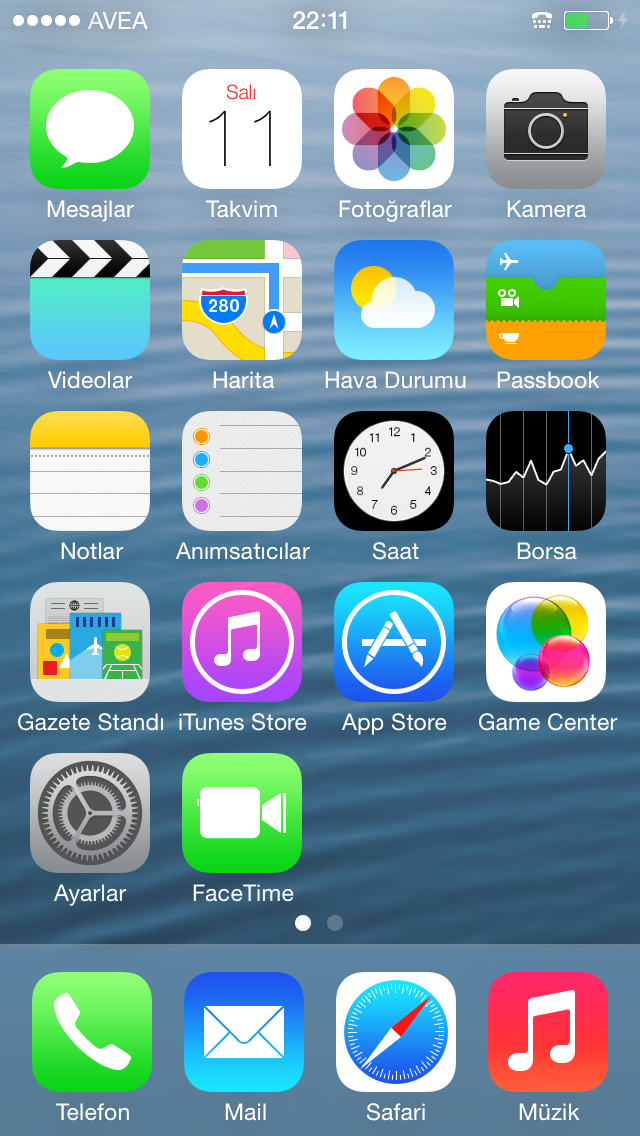 Все что Вы сейчас делаете, можно будет потом исправить или переделать уже в настройках самого телефона.
Все что Вы сейчас делаете, можно будет потом исправить или переделать уже в настройках самого телефона.
iPhone – Добро пожаловать! Теперь, чтобы выгрузить приложение из памяти телефона не нужно продолжительное нажатие и ожидание звездочки-крестика, достаточно просто потянуть иконку приложение вверх.
Наши любимые карты Минска теперь отображают БНТУ. Неизвестно, сколько этот гигант белорусского образования отвалил Яблоку за столь огромную преференцию)) Ну, и два парка – это визитная карточка Минска. Как я уже говорил, даже для двухсот или сколько их там, столиц в мире, Apple не сделает хоть сколько-нибудь удобоваримые карты. Ладно, будем пользоваться Google.
Выводы
Итак, дорогие друзья. Установка окончена. Тех же, кто еще к ней не приступал, интересует один вопрос – стоит ли устанавливать iOS 7?
Отвечу так. Система новая, рафинированная с виду и, наверняка в ней еще полно ошибок. Половина приложений не работает. Например, с бухты барахты не удалось запустить ftp-клиент FTP Sprite, которым я постоянно пользуюсь.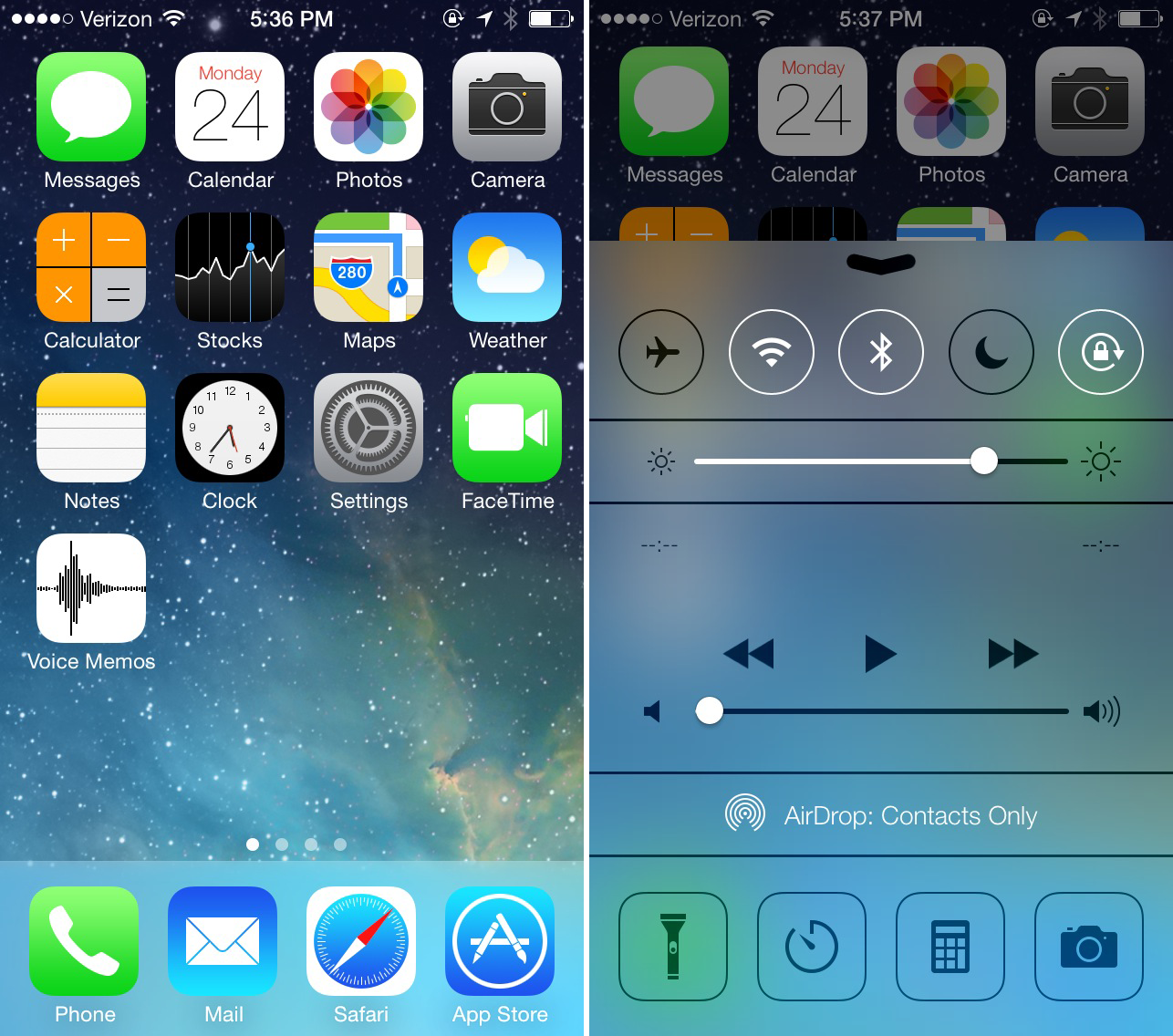 Едва заметное ощущение, что вся эта графика немного лагает (притормаживает). Чуть-чуть, вроде и почти не заметно, но все же. И это на iPhone 4s.
Едва заметное ощущение, что вся эта графика немного лагает (притормаживает). Чуть-чуть, вроде и почти не заметно, но все же. И это на iPhone 4s.
Потом, общее ощущение. Честно признаюсь, мне, к примеру, старый желтый разлинованный блокнот нравился больше теперешнего. Вопрос привычки? Возможно. Однако, так во всем. Так что, учтите, что красивостей не будет. Будет плоский выжженный рабочий стол. Скорее всего, что я к нему привыкну, но прошлый мне точно нравился больше. Возможно я так буду говорить и при выходе iOS 8, когда они снова все поменяют.
Владельцам iPhone 4 (без s) и менее, – на продажу я бы не стал менять систему. Также обязательно сперва опробуйте хотя бы 10 минут, как оно будет лично вам. Гигантского скачка все равно нет, да, внутри появились всякие вкусности, но стоят ли они перемен? Вопрос сложный. Скорее всего, Apple ожидает, что все прелести можно ощутить на новых аппаратах, однако не всякий сможет взять и просто так поменять телефон, мы же не в США, где можно просто взять и сдать старый телефон.
зы. Результат первого теста аккумулятора/батареи iPhone 4s на iOS 7
Ну, вот, зарядив аппарат на 100% я ринулся в город. При этом, кто не знает (http://instagram.com/cvetkoff) у меня всегда включена камера. То есть, когда я на улице, iPhone у меня всегда готов сделать кадр. Стритфото — мое маленькое увлечение, так что iPhone мне заменяет и Leica и Canon и все прочее!
Так вот, ровно полтора часа прогулки с включенной камерой (и не просто камерой, а в приложении KitCam) плюс минут 25 плотного серфинга (Facebook, Twitter, Вконтакте) + программа-переводчик + браузер Google Chrome + за это время я сделал около 80 кадров и просмотрел их, удалил лишнее и не нужное, промотал ленту Инстаграм, сделал там несколько комментарие — вот, все это отняло у меня 25% заряда. То есть, осталось 75%.
Честно признаюсь, на старой iOS 6 результат был бы около 50%, то есть телефон сожрал бы не менее половины. Это как минимум.
Хочу сразу написать — это чисто субъективные ощущения, основанные на частой ежедневное съемке на iPhone. У вас, разумеется, могут быть другие результаты.
У вас, разумеется, могут быть другие результаты.
Решать Вам! Удачи и отличного дня!
Вконтакте
Google+
Одноклассники
LiveJournal
Похожее
Как установить iOS 10 на iPad 2 • Джейлбрейк блог
Установить iOS 10 на iPad 2 практически невозможно. Последняя версия операционной системы вышла вместе с презентацией нового смартфона Apple и предназначена только для трех последних поколений смартфонов и планшетов (например iPhone 5, 6 или 7).
Если же вы все таки решитесь попробовать сделать это «окольными путями», будьте готовы к серьезным нарушениям работоспособности вашего аппарата. Проблема заключается в том, что вторая серия планшетов Apple по техническим параметрам (в особенности это касается центрального процессора) больше схожа с iPhone 4s и физически не способна обеспечить поддержку обновленного ПО.
Установка IOS 10 на iPad 2 — есть ли смысл?
В результате, попытка запустить более «свежую» систему приведет к перегрузке процессора и, скорее всего, полностью лишит Вас возможности пользоваться планшетом. Либо, в том случае, если Вы установите урезанную версию, планшет будет включаться, однако скорость работы приложений снизится настолько значительно, что обесценит iPad 2 до уровня «крайне бюджетных» или поддельных планшетов. Что сделает установку IOS 10 на iPad 2, бессмысленной тратой времени.
Список устройств поддерживающих IOS 10 :
iPhone
- iPhone 5
- iPhone 5c
- iPhone 5s
- iPhone SE
- iPhone 6
- iPhone 6 Plus
- iPhone 6s
- iPhone 6s Plus
- iPhone 7
- iPhone 7 Plus
iPad
- iPad mini 2
- iPad mini 3
- iPad mini 4
- iPad (4-го поколения)
- iPad Air
- iPad Air 2
- iPad Pro (9,7 дюйма)
- iPad Pro (12,9 дюйма)
iPod
- iPod touch (6-го поколения)
Установка iOS 10 на поддерживаемые устройства:
Если у Вас есть устройство, способное работать на новом ПО, ниже приведена простая инструкция, которая поможет установить iOS 10 на iPad 2, iPod или iPhone:
1.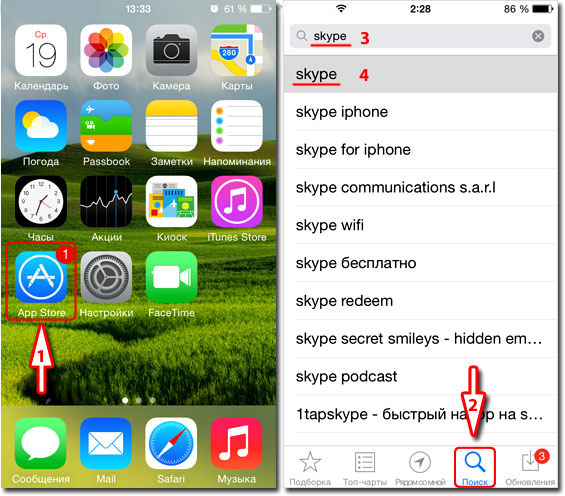 Подготовка.
Подготовка.
Важно! Перед обновлением системы обязательно сделайте резервную копию! В некоторых случаях, например, при внезапной перезагрузки устройства или иных неполадках, Ваш планшет может заблокироваться и восстановить информацию без резервной копии будет невозможно. Чтобы создать резервный «бэкап», воспользуйтесь соответствующей функцией в приложении iTunes.
Так же, обязательно проследите за тем, чтобы на устройстве было не менее 2,5 Гб свободного места, для этого можно удалить некоторые приложения, а после обновления установить их вновь.
2. Установка через iTunes (рекомендуется).
Самый простой и надежный способ. Скачайте программу iTunes на официальном сайте Apple (или кликните здесь) и просто подключите планшет к компьютеру, запустите приложение и подтвердите обновление. Не вынимайте кабель до полного завершения установки.
3. Установка через Wi-fi.
Способ также довольно прост, для этого подключитесь к сети, зайдите в настройки>основные>обновление ПО и далее выполняйте указания системы. Минус этого способа в том, что у многих пользователей возникали проблемы из-за разрыва соединения, поэтому, по возможности, старайтесь использовать установку через iTunes.
Минус этого способа в том, что у многих пользователей возникали проблемы из-за разрыва соединения, поэтому, по возможности, старайтесь использовать установку через iTunes.
Как узнать версию iOS на iPhone или iPad
В сегодняшней статье мы подробно расскажем о двух несложных способах, позволяющих выяснить Вашу версию iOS на iPhone или iPad. В материалах инструкции приведем пошаговые фото и видео, на примере iPhone 8 Plus и iPad Pro.
Чтобы использовать своё «яблочное» устройство максимально продуктивно — не важно, будь то айфон, айпад или другое устройство от компании Apple, — важно знать, какая версия операционной системы на нем установлена. Это необходимо для того, чтобы грамотно выбирать приложения или игры, поскольку многие приложения подходят под одну версию, но не будут функционировать на другой.
Оглавление
Как узнать версию iOS на iPhone в Настройках?
Простой и быстрый способ узнать версию программного обеспечения Вашего яблочного девайса — на самом iPhone через раздел настроек.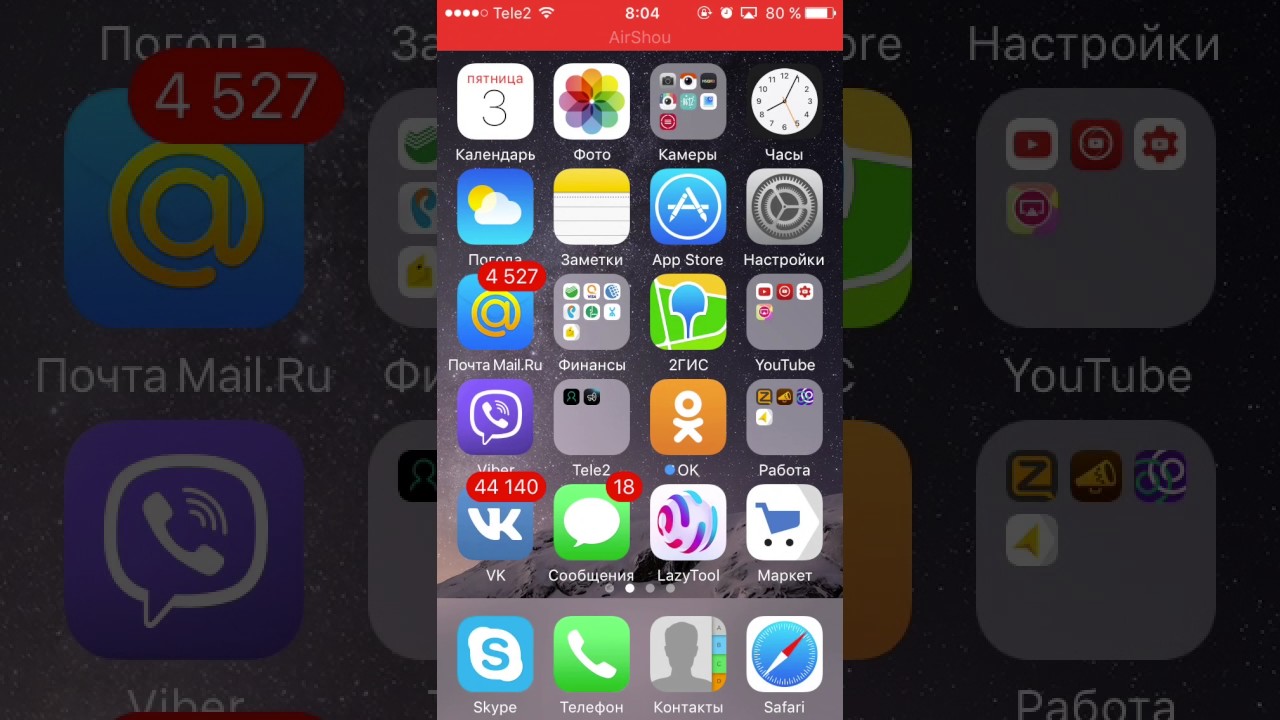 Как это выглядит:
Как это выглядит:
- Заходим в Настройки, выбираем Основные.
Рисунок 1. Находим раздел Настройки
Рисунок 2. Выбираем «Основные», заходим.
- Отыскиваем пункт под названием «Об этом устройстве» и нажимаем на него.
Рисунок 3. Заходим в раздел «Об этом устройстве»
- В открывшемся меню находим вкладку «Версия ПО», и видим свои данные.
Рисунок 4. Видим вкладку «Версия ПО» — здесь указана нужная нам информация об iOS.
Вот и все, теперь мы знаем, как найти данные о версии программного обеспечения своего устройства. В следующей главе рассмотрим другой способ.
Как узнать версию iOS на iPhone через ПК?
Второй способ выяснить, какая ОС установлена на Вашем iPhone посредством его подсоединения к ПК или ноутбуку, через программу iTunes (Тунец). Рассмотрим подробнее наши шаги:
Рассмотрим подробнее наши шаги:
- Подключаем iPhone к компьютеру через usb-шнур
Обычно после подключения, iTunes включается автоматически. Если так не произошло — откройте программу вручную или установите ее заранее на компьютер.
- В открывшемся окне iTunes нажимаем на изображение нашего смартфона или планшета
Рисунок 5. В iTunes нажимаем на иконку девайса
В появившемся слева меню выбираем вкладку «Обзор» и нажимаем на неё. Справа в окне появятся данные о версии iOS.
Рисунок 6. Выбираем опцию «Обзор» и узнаём версию ПО.
Как узнать версию iOS на iPad?
Чтобы узнать, какая операционка установлена на iPad, нам потребуется выполнить аналогичные действия, которые ранее выполняли с iPhone:
- Открываем Настройки
Рисунок 7. Открываем на iPad «Настройки»
- Заходим в пункт «Основные»
Рисунок 8. Заходим в «Основные»
- Выбираем вкладку «Об этом устройстве»
Рисунок 9. Заходим в «Об этом устройстве»
Заходим в «Об этом устройстве»
- Находим данные о версии ПО.
Рисунок 10. Видим информацию о нашем iOS
Выводы
Таким образом, узнать необходимую для пользователя информацию о версии iOS несложно, даже если речь идёт о начинающих. В статье подробно представлены два способа, оба помогают выяснить нужные данные за минуту. Какой из них выбирать — решать Вам. Мы постарались подробно проиллюстрировать оба процесса, надеемся, что инструкции были Вам полезны.
Оставайтесь с нами, скоро расскажем о других полезных и увлекательных возможностях i-продукции!
Как установить джейлбрейк на iOS (iPad, iPhone, iPod)
Джейлбрейк (c англ. Jailbreak — «Побег из тюрьмы») iPod Touch/iPhone/iPad — неподдерживаемая официально операция Apple, позволяющая открыть доступ к системе файлов в устройстве по аналогии с Microsoft ActiveSync.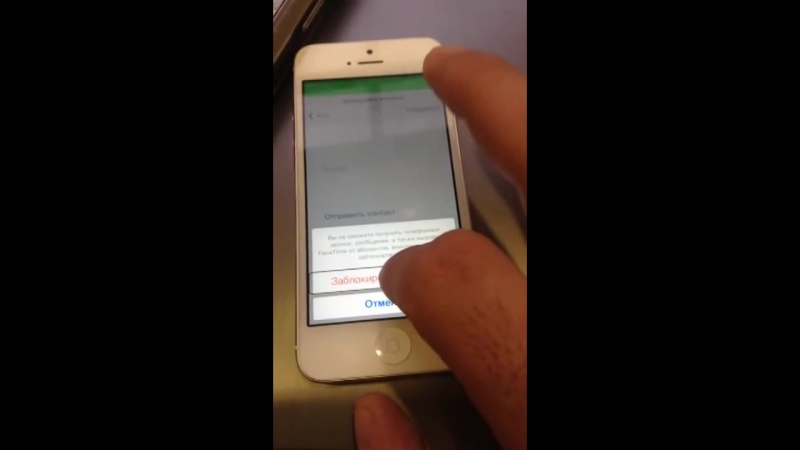 Что в свою очередь даёт возможность расширить функционал аппарата, к примеру, изменить тему твиков, оформления, а главное устанавливать приложения и игры из других источников (не только из магазина приложений App Store). Доступны инструменты взлома для защиты baseband (GSM-чипа) со специальной отвязкой от AT&T, Sprint, Verizon.
Что в свою очередь даёт возможность расширить функционал аппарата, к примеру, изменить тему твиков, оформления, а главное устанавливать приложения и игры из других источников (не только из магазина приложений App Store). Доступны инструменты взлома для защиты baseband (GSM-чипа) со специальной отвязкой от AT&T, Sprint, Verizon.
После установки программа имеет полный доступ только к некоторой части памяти, выделенной специально под приложение (кроме того, никакие приложения не способны удалять, изменять или добавлять файлы, которые не относятся к нему). Исключением являются контакты, видео, фото и музыка, к ним приложение после согласия пользователя имеет ограниченный доступ.
Привязанный джейлбрейк
Его требуется делать заново после очередной перезагрузки аппарата, приложение переустанавливать не понадобится.
Отвязанный (непривязанный) джейлбрейк
Не пропадает после перезагрузки устройства, в отличие от описанного выше, привязанного джейлбрейка.
Полупривязанный джейлбрейк
Позволяет перезагружать аппарат не теряя возможности использовать его, однако при этом, после новой загрузки устройства функции джейлбрейка утрачиваются.
Установка Джейлбрейка на iOS6
Пока хакеры из Evad3rs не называют сроков выхода обновленного инструмента для взлома, наверняка имеющиеся уязвимости применят только для iOS 7.
В связи с этим, владельцам всех новейших гаджетов с установленной iOS 6.1.3, а это: iPhone 4S, iPhone 5, айпад 3, iPad 4, iPad 2, айпод Touch 5G и iPad mini остается ждать релиза очередного отвязанного джейлбрейка.
Обладателям старых устройств: iPhone 3GS, iPhone 4, и iPod Touch повезло намного больше. На них можно установить джейлбрейк и на iOS 6.1.3, но этот взлом будет привязанным.
Привязанный джейлбрейк — это взлом iOS-устройства, функционирующий до перезагрузки. Устройства с привязанным джейлбрейком способны функционировать также, как и взломанное с помощью evasi0n, но после перезагрузки запускать его можно только благодаря компьютеру и приложения Redsn0w (по другому оно не запустится). Это и все различия.
Это и все различия.
С помощью Redsn0w
1 Шаг: Скачайте официальную прошивку версии iOS6 и установите на iPhone 3GS/4, iPod Touch 4.
2 Шаг: Загрузите Redsn0w для своей операционной системы Windows или Mac с сайта команды iPhone Dev-Team. Разархивируйте загруженный файл в отдельную папку, потом запустите Redsn0w.
3 Шаг: В основном меню кликните на пункт Extras (Select IPSW), укажите путь к загруженному фалу прошивки iOS на шаге 1.
4 Шаг: Выберите «Back» и нажмите «Jailbreak». Убедитесь, что галочка стоит на пункте Install SSH, а iPad, iPhone или iPod touch выключен и присоединён к компьютеру, после этого нажмите «Next».
5 Шаг: Щёлкните на кнопку джейлбрейка, после этого следуйте инструкциям на дисплее. Программа Redsn0w может потребовать ввести ваше устройство в специальный DFU-режим, для этого вам нужно:
- Выключить девайс;
- Выключить iTunes;
- Задержать начатой кнопку питания на 3 секунды, а через 3 секунды, продолжая зажимать кнопку питания, кликнуть по кнопке «Домой»;
- И через 10 секунд освободить кнопку блокировки, продолжая удерживать кнопку «Домой».

Redsn0w очень быстро сделает джейлбрейк на iOS 6. И после авто-перезагрузки вы получите iPhone, iPad или iPod touch на iOS 6 с установленным джейлбрейком.
Загрузка в привязанном режиме
Теперь при перезагрузке вашего устройства iOS вам нужно будет подключать его к ПК и переводить в новый режим джейлбрейка с помощи функции Redsn0w 0.9.13dev4. Нужно открыть категорию «Extras» и щелкнуть на кнопку «Just boot».
Как установить Cydia
Эта версия Redsn0w не устанавливает Cydia при джейлбрейке, всю установку Cydia придётся сделать вручную.
Все необходимые команды для установки Cydia через безопасную оболочку SSH производились в Terminal приложении для Mac OS X. Обладатели же компьютеров на Windows смогут воспользоваться аналогичными командами в WinSCP. Далее инструкция.
1 Шаг: Нужно в меню “Настроек” выбрать “Wi-Fi” нажать на стрелку рядом с названием сети. Скопируйте свой IP-адрес, например 192.168.2.64. (Проверьте подключён ли гаджет к компьютеру по беспроводной сети. Рекомендуется отключить брендмаузер и антивирус).
Рекомендуется отключить брендмаузер и антивирус).
2 Шаг: В специальном приложении или в терминале укажите код: ssh root@”IP-адрес девайса”, для SHH подключения устройства (например: Айфона).
3 Шаг: Введите дефолтный пароль [alpine]. (Для соединения с устройством можно также использовать иные программы, Putty на Windows и Coda на Mac).
4 Шаг: Введите команду (через SSH):
wget -q -O /tmp/cyinstall.sh http://downloads.kr1sis.net/cyinstall.sh && chmod 755 /tmp/cyinstall.sh && /tmp/cyinstall.sh
5 Шаг: Устройство произведёт респринг, после этого на экране появится иконка Cydia. Запустите магазин, он подготовит файловую систему к работе.
Вот теперь вам доступны установка твиков и приложений из Cydia.
Примечание: Redsn0w 0.9.13dev4 не способен делать джейлбрейк на iPad 2, 3, iPhone 4S, созданных на чипах A5X и A5.
Как сделать джейлбрейк для iPhone 5, 4S, iPad и iPod touch
- Шаг 1: Загрузите последние версии iTunes и Evasi0n.

- Шаг 2: Обновите свой iPhone, iPod touch или iPad на новый iOS 6.1.2 через iTunes.
- Шаг 3: Подключите своё устройство к компьютеру, откройте iTunes или iCloud и сделайте резервное копирование информации. Также нужно отключить пароль на экране блокировки, зайдите в меню Настройки ->далее Основные -> Защита паролем ->и Отключить пароль.
- Шаг 4: Evasi0n отобразит модель вашего гаджета. Кликните по кнопке «Jailbreak» в программе. Теперь приложение сделает инъекцию, установит Cudia магазин и перезагрузит устройство. Не прерывайте процедуру установки и не выключайте гаджет от компьютера в этот момент!
- Шаг 5: После того как появится сообщение «To continue, please unlock your device and tap the new ‘Jailbreak’ icon», снимите блокировку гаджета и найдите на рабочем столе иконку «Jailbreak», нажмите по ней. Экран гаджета на мгновение станет черным, а потом появится спрингборд.
- Шаг 6: Далее, джейлбрейк продолжается: вы заметите в окне программы информацию о взломе своего устройства.
 После появления сообщения Done! закройте приложение. Ваше устройство iPhone перезагрузится. Заметим, процесс запуска займёт длительное время.
После появления сообщения Done! закройте приложение. Ваше устройство iPhone перезагрузится. Заметим, процесс запуска займёт длительное время. - Шаг 7: И теперь, после загрузки телефона на экране появится логотип Evasi0n. Ваш iPad или айфон перезагрузится во второй раз.
Вот и всё! Вы сделали джейлбрейк своего iOS устройства.
Вопрос-Ответ
Что такое джейлбрейк? Это вредно? Можно ли установить джейлбрейк?
Нет, это не вредно, а в некоторых случаях наоборот. Делая джейлбрейк аппарата, вы можете устанавливать неподписанные Apple пакеты программ, которые способны изменять функциональные способности айдевайсов.
Смогу ли я покупать музыку и приложения в App Store?
Да.
Не пропадут ли мои ранние покупки после «джейла»?
Нет, с вашим Apple ID не случится ничего, вы будете продолжать использовать устройство в прежнем режиме.
Существуют мнения, что девайс начинает тормозить от джейлбрейка. Это правда?
Это правда?
Нет, от него тормозить аппарат не будет.
Что такое твик?
Твик — это маленькая программа, добавляющая функциональные возможности и удобство использования девайсом. К примеру, быстрые настройки в специальном Центре Уведомлений.
Вконтакте
Google+
- 5
- 4
- 3
- 2
- 1
(0 голосов, в среднем: 0 из 5)
Как установить (или удалить) iOS 14 Beta на свой iPhone
Вы можете попробовать следующую версию iOS прямо сейчас, установив общедоступную бета-версию iOS 14 на свой iPhone. Apple обычно публикует бета-версию программного обеспечения за несколько месяцев до официального выпуска новой версии iOS. Это означает, что вы можете получить новые функции раньше всех.
Мы покажем вам, как бесплатно установить публичную бета-версию iOS 14 с помощью программы Apple Beta Software. Эти же шаги будут работать и для установки публичной бета-версии iPadOS 14 на iPad.
Эти же шаги будут работать и для установки публичной бета-версии iPadOS 14 на iPad.
Предупреждение о бета-версии программного обеспечения
По самой своей природе бета-версия программного обеспечения еще не закончена. Это означает, что он, скорее всего, будет менее надежным, с большим количеством программных ошибок, чем вы привыкли. Бета-версия программного обеспечения может даже вызвать потерю данных или разрядку аккумулятора на вашем iPhone.
Если вам нужно, чтобы ваш iPhone работал идеально – будь то работа или семья – вам не следует устанавливать на него бета-версию программного обеспечения. Найдите запасной iPhone для использования с публичной бета-версией iOS 14.
Тем не менее, мы покажем вам, как удалить общедоступную бета-версию iOS 14, если вы передумали после ее установки.
Public и разработчик бета-версии программного обеспечения
Доступны две версии iOS 14 beta: общедоступная и разработчик. Apple обычно выпускает бета-версию для разработчиков за пару недель до публичной бета-версии, что позволяет разработчикам настраивать свои приложения для подготовки к публичному выпуску.
Бета-версия Apple для разработчиков доступна только членам iOS Developer Program, Это стоит $ 99 в год и включает доступ к инструментам аналитики и тестирования, а также возможность выпуска приложений в App Store.
Если вы не хотите платить за iOS Developer Program, Apple обычно выпускает публичную бета-версию только пару недель спустя. Эти выпуски проходят через программу Apple Beta Software, которая позволяет любому устанавливать бета-версию программного обеспечения на свои устройства.
Большинство людей не хотят платить 99 долларов в год за участие в Программе разработчиков iOS. Поэтому мы сосредоточимся на том, как установить общедоступную бета-версию iOS 14.
Как установить публичную бета-версию iOS 14 на свой iPhone
Чтобы установить общедоступную бета-версию iOS 14 на свой iPhone, нужно выполнить всего три шага. Весь процесс занимает пару часов, в зависимости от объема данных на вашем iPhone и скорости вашего интернет-соединения.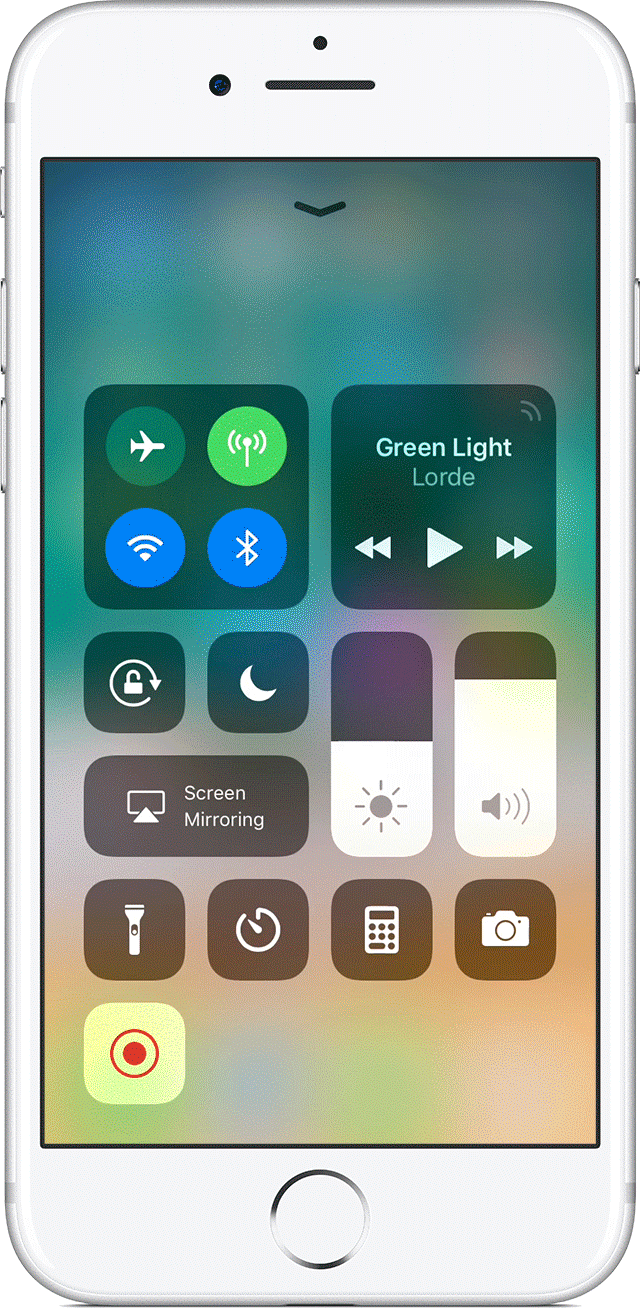
Убедитесь, что ваш iPhone полностью заряжен, и у вас есть достаточно времени, прежде чем начать.
Шаг 1. Архивируйте резервную копию вашего iPhone
Каждый раз, когда вы создаете резервную копию вашего iPhone, он стирает существующую резервную копию, чтобы создать новую. Любые резервные копии, сделанные с помощью общедоступной бета-версии iOS 14, могут не работать, если вы вернетесь к iOS 13 снова. Чтобы защитить ваши данные, вы должны заархивировать резервную копию iOS 13 сейчас, чтобы вы могли использовать ее, если в будущем удалите публичную бета-версию iOS 14.
Когда вы архивируете резервную копию, это означает, что ваш iPhone не удалит ее во время резервного копирования. Если вы не создадите архивную резервную копию с помощью iOS 13, вы можете потерять все данные с вашего iPhone, если общедоступная бета-версия iOS 14 не работает должным образом.
Используйте компьютер с MacOS Catalina или более поздней версии или iTunes для создания архивной резервной копии:
- Откройте Finder или iTunes на своем компьютере и выберите свой iPhone на боковой панели.
 Если будет предложено, разблокируйте свой iPhone и согласитесь доверять этому компьютеру.
Если будет предложено, разблокируйте свой iPhone и согласитесь доверять этому компьютеру. - Перейдите на вкладку «Общие» в Finder или на вкладку «Сводка» в iTunes и выберите «Создать резервную копию всех данных на вашем iPhone». Если вы также хотите сохранить пароли и конфиденциальные данные, включите опцию Зашифровать резервную копию и создайте запоминающийся пароль.
- Нажмите «Резервное копирование сейчас» и дождитесь завершения резервного копирования.
- Когда резервное копирование завершится, нажмите «Управление резервными копиями», затем, удерживая клавишу «Control», щелкните правой кнопкой мыши только что созданную резервную копию и выберите «Архив». Рядом с резервной копией должен появиться замок, чтобы показать, что он заархивирован.
Шаг 2. Зарегистрируйте свой iPhone в программе Apple Beta Software
Чтобы установить общедоступную бета-версию iOS 14, необходимо зарегистрировать свой iPhone в программе Apple Beta Software. Это можно сделать, установив на своем iPhone профиль бета-версии iOS 14, который позволяет загрузить общедоступную бета-версию iOS 14 в качестве обновления программного обеспечения.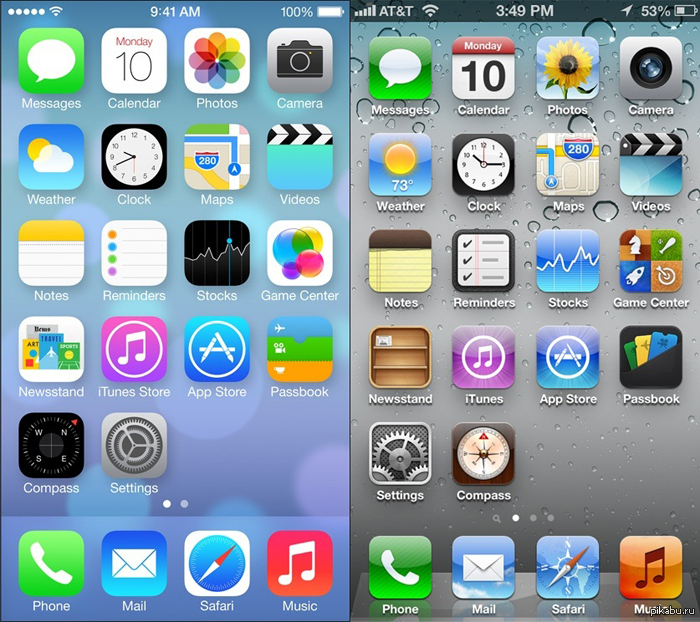
Во-первых, вам нужно зарегистрироваться в программе бета-тестирования Apple, используя свой Apple ID. Это совершенно бесплатно, в отличие от iOS Developer Program, которая предоставляет еще более ранний доступ к бета-версии программного обеспечения.
Чтобы зарегистрироваться и зарегистрировать свой iPhone в программе Apple Beta Software:
- Посещение beta.apple.com и зарегистрируйтесь в программе Apple Beta Software, используя свой Apple ID. Принять условия для завершения процесса регистрации.
- Теперь откройте Safari на вашем iPhone и перейдите к beta.apple.com/profile, Нажмите Загрузить профиль и разрешить Safari загружать профиль конфигурации.
- Когда загрузка закончится, откройте «Настройки» и нажмите «Профиль загружен», чтобы установить профиль. Либо перейдите в «Настройки»> «Основные»> «Профиль», чтобы просмотреть все загруженные профили и установить его оттуда.
- Следуйте инструкциям для ввода пароля и перезагрузите iPhone, чтобы завершить установку бета-профиля iOS 14.

Шаг 3. Проверьте наличие обновлений программного обеспечения для установки iOS 14 Beta
Все, что вам нужно сделать сейчас, это проверить наличие новых обновлений программного обеспечения на вашем iPhone. С установленным профилем бета-версии iOS 14 ваш iPhone должен загрузить общедоступную бета-версию iOS 14 в качестве обновления программного обеспечения.
В зависимости от вашего интернет-соединения, загрузка и установка обновления iPhone может занять несколько часов.
Убедитесь, что ваш iPhone подключен к Wi-Fi с большим количеством батареи (или держите его подключенным), затем:
- Перейдите в Настройки> Общие> Обновление программного обеспечения.
- Подождите, пока ваш iPhone, чтобы проверить наличие новых обновлений.
- Нажмите «Загрузить и установить», чтобы установить общедоступную бета-версию iOS 14 на свой iPhone.
Как удалить общедоступную бета-версию iOS 14 со своего iPhone
Возможно, вы не захотите оставлять на своем iPhone общедоступную бета-версию iOS 14, если она слишком глючная или ненадежная.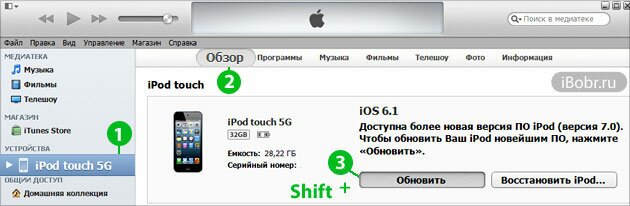 В конце концов, многим сторонним приложениям все еще нужно выпускать обновления, чтобы они отлично работали на новом программном обеспечении, плюс Apple все еще работает над исправлением собственных программных ошибок.
В конце концов, многим сторонним приложениям все еще нужно выпускать обновления, чтобы они отлично работали на новом программном обеспечении, плюс Apple все еще работает над исправлением собственных программных ошибок.
Если вы хотите удалить бета-версию iOS 14 со своего iPhone, у вас есть два возможных варианта.
Вариант 1. Удалить бета-профиль iOS 14 и дождаться обновления
Самый простой способ удалить бета-версию iOS 14 с вашего iPhone – это удалить бета-профиль из ваших настроек. После того, как вы это сделаете, ваш iPhone перестанет искать бета-версию iOS 14 для установки и вместо этого установит следующее обновление Apple 13 для iOS 13.
Чтобы удалить профиль iOS 14 Beta Software:
- Перейдите в «Настройки»> «Основные»> «Профиль» и коснитесь профиля iOS 14 Beta Software.
- Нажмите «Удалить профиль», затем введите свой пароль и подтвердите, что хотите удалить его.
- Перейдите в «Настройки»> «Основные»> «Обновление программ» и проверьте наличие новых обновлений.

Возможно, вам придется подождать, пока Apple выпустит новое обновление iOS 13 для вас, чтобы установить его, если его сейчас нет. Apple обычно выпускает новые обновления каждые пару недель, поэтому вам не нужно долго ждать.
Вариант 2. Стереть iPhone с помощью режима восстановления
Если вы хотите немедленно удалить бета-версию iOS 14, не дожидаясь, пока Apple выпустит новое обновление программного обеспечения, единственный вариант – стереть iPhone с помощью режима восстановления.
Стирание вашего iPhone удаляет весь контент с него: фотографии, сообщения, приложения и многое другое. Если вы выполнили действия, описанные выше, вы сможете восстановить архивную резервную копию после стирания вашего iPhone, чтобы восстановить потерянные данные.
К сожалению, эта резервная копия не будет содержать данных, которые вы добавили на свой iPhone после создания резервной копии. Единственный способ сохранить эти данные – использовать первый вариант удаления, указанный выше.
Действия по переходу в режим восстановления различаются в зависимости от вашего конкретного iPhone, но все они включают подключение вашего iPhone к компьютеру с MacOS Catalina или более поздней версии или iTunes. Следуйте этим инструкциям, чтобы войти в режим восстановления на вашем iPhone. Затем выберите «Восстановить ваш iPhone» при появлении запроса в Finder или iTunes.
После восстановления iPhone выберите восстановление архивной резервной копии в Finder или iTunes.
Лучшие функции iPhone уже здесь
На iPhone с iOS 14 появилось множество интересных функций, но в iOS 13 уже есть множество замечательных функций iPhone, о которых большинство людей не знают. Возможно, вам не нужно устанавливать общедоступную бета-версию iOS 14, если вам нужно лишь несколько новых функций.
Взгляните на эти секретные функции iPhone, которые уже существуют в iOS 13. Вы можете использовать их для оплаты обеда, измерения физических объектов, обмена вашим местоположением и многого другого.
Поделиться ссылкой:
Как установить iOS 7 на ваш iPhone 4S, iPhone 5, iPad и iPad Mini прямо сейчас
Этот сайт может получать партнерские комиссии за ссылки на этой странице. Условия эксплуатации.
Обновлено: Apple только что официально выпустила iOS 7. Если у вас есть совместимое устройство (указанное ниже), просто зайдите в меню настроек вашего устройства, нажмите «Общие», а затем «Обновление ПО».Вы также можете выполнить обновление до iOS 7 через iTunes 11.1, который только что был выпущен на веб-сайте Apple (и он вам понадобится, если вы хотите синхронизировать свое устройство через USB). Исходный пост находится ниже, если по какой-либо причине вы хотите загрузить iOS 7 по-другому.
Обновлено: Если ваш iPhone или iPad не загружает iOS 7, это почти наверняка потому, что серверы Apple полностью повреждены. Наконец-то нам удалось заставить устройство обновляться, хотя потребовалось довольно много неудачных попыток. Вероятно, стоит подождать несколько часов, пока наводнение не утихнет, если вы не хотите сидеть и постоянно повторять попытку.После того, как вы установили iOS 7, ознакомьтесь с нашим руководством по всем его новым функциям.
Наконец-то нам удалось заставить устройство обновляться, хотя потребовалось довольно много неудачных попыток. Вероятно, стоит подождать несколько часов, пока наводнение не утихнет, если вы не хотите сидеть и постоянно повторять попытку.После того, как вы установили iOS 7, ознакомьтесь с нашим руководством по всем его новым функциям.
Хотя iOS 7 не выйдет до 18 сентября, можно загрузить и установить iOS 7 сегодня и установить ее на свой iPhone или iPad. Вы можете установить iOS 7 на iPhone 4, 4S и 5, iPod Touch пятого поколения и все iPad и iPad Mini, кроме оригинального iPad. Установка iOS 7 даст вам доступ к некоторым захватывающим новым функциям, таким как улучшенная многозадачность и AirDrop, а полная визуальная перестройка, конечно же, заставит ваше устройство Apple выглядеть совершенно по-другому (и заставит всех ваших друзей ревниво зевать).
Есть два пути, по которым вы можете установить iOS 7 на свое iDevice: вы можете либо зарегистрироваться для учетной записи разработчика Apple, которая стоит вам 100 долларов в год, либо вы можете установить один из просочившихся золотых мастеров iOS 7. Самый безопасный вариант — зарегистрироваться в программе для разработчиков, и если вы разделите ее между несколькими друзьями (вы можете установить iOS 7 не более чем на 100 устройств), это может быть очень дешево. После регистрации вам необходимо добавить UDID своего устройства в качестве зарегистрированного тестового устройства, а затем загрузить правильный образ iOS 7 для своего устройства с портала разработчиков Apple.Когда у вас есть образ, перейдите к разделу установки ниже.
Самый безопасный вариант — зарегистрироваться в программе для разработчиков, и если вы разделите ее между несколькими друзьями (вы можете установить iOS 7 не более чем на 100 устройств), это может быть очень дешево. После регистрации вам необходимо добавить UDID своего устройства в качестве зарегистрированного тестового устройства, а затем загрузить правильный образ iOS 7 для своего устройства с портала разработчиков Apple.Когда у вас есть образ, перейдите к разделу установки ниже.
Если у вас нет лишних 100 долларов, загрузка просочившегося золотого мастера — второй хороший вариант — и, как ни печально, это на самом деле проще, чем установка законной версии. Чтобы установить iOS 7, возьмите правильный образ для вашего устройства из списка ниже, а затем перейдите к разделу установки.
Золотые главные изображения iOS 7 и iTunes 11.1
Если вы не знаете, какая у вас модель, номер модели можно найти на задней панели iDevice.Имейте в виду, что некоторые из этих ссылок могут не работать к тому моменту, когда вы прочитаете эту историю (но немного погуглив, как правило, можно найти альтернативную ссылку).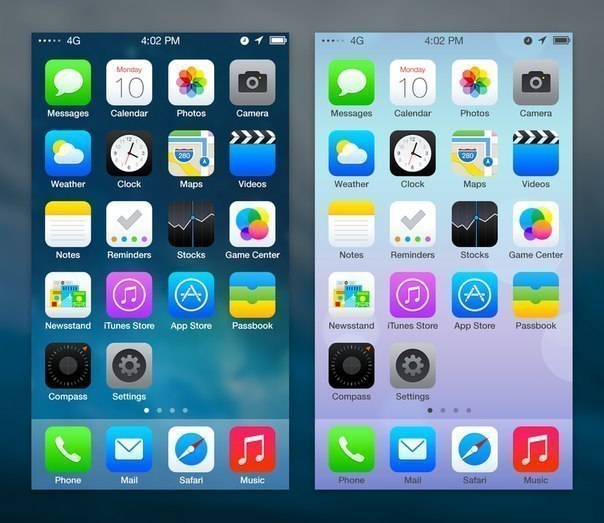 Также обратите внимание, что вам понадобится iTunes 11.1 (ссылка ниже), если вы хотите синхронизироваться с вашим компьютером, но если вы не хотите его устанавливать, синхронизация iCloud работает нормально.
Также обратите внимание, что вам понадобится iTunes 11.1 (ссылка ниже), если вы хотите синхронизироваться с вашим компьютером, но если вы не хотите его устанавливать, синхронизация iCloud работает нормально.
- iPhone 4 (GSM)
- iPhone 4 (GSM Rev. A)
- iPhone 4 (CDMA, модель A1349)
- iPhone 4S (модели A1431 и A1387)
- iPhone 5 (модель A1428)
- iPhone 5 (Модель A1429)
- iPad 2 (WiFi)
- iPad 2 (Rev.A)
- iPad 2 (WiFi + GSM, модель A1396)
- iPad 2 (WiFi + CDMA, модель A1397)
- iPad 3 (WiFi, модель A1416)
- iPad 3 (WiFi + GSM, модель A1430)
- iPad 3 (WiFi + CDMA, модель A1403)
- iPad 4 (WiFi, модель A1458)
- iPad 4 (WiFi + GSM, модель A1459)
- iPad 4 (WiFi + CDMA, модель A1460)
- iPad Mini (WiFi , Модель A1432)
- iPad Mini (WiFi + GSM, модель A1454)
- iPad Mini (WiFi + CDMA, модель A1455)
- iPod Touch (пятое поколение)
- iTunes 11.
 1 Beta
1 Beta
Установка iOS 7 beta
Перед тем, как продолжить, сделайте резервную копию своего устройства с помощью iTunes. Если что-то пойдет не так, вы захотите загрузить свой телефон в режим DFU, а затем восстановить резервную копию. Эти изображения кажутся реальными и безопасными в использовании, но мы не тестировали их все, и, конечно же, вы используете их на свой страх и риск.
Удерживайте Option / Shift, нажимая «Восстановить», чтобы обновить iOS 7 [Изображение предоставлено Softpedia]
Загрузив образ iOS 7 (если это файл DMG, вам нужно будет открыть его и извлечь файл IPSW), подключите свой iDevice, а затем откройте iTunes.Перейдите на вкладку «Сводка» вашего устройства. В OS X зажмите Option и нажмите Восстановить; в Windows зажмите Shift и нажмите Восстановить. Выберите файл IPSW из появившегося диалогового окна, и вуаля: ваш iDevice обновится до iOS 7. После завершения обновления вам может потребоваться восстановить устройство из резервной копии (и помните, вам нужно будет обновить до iTunes 11.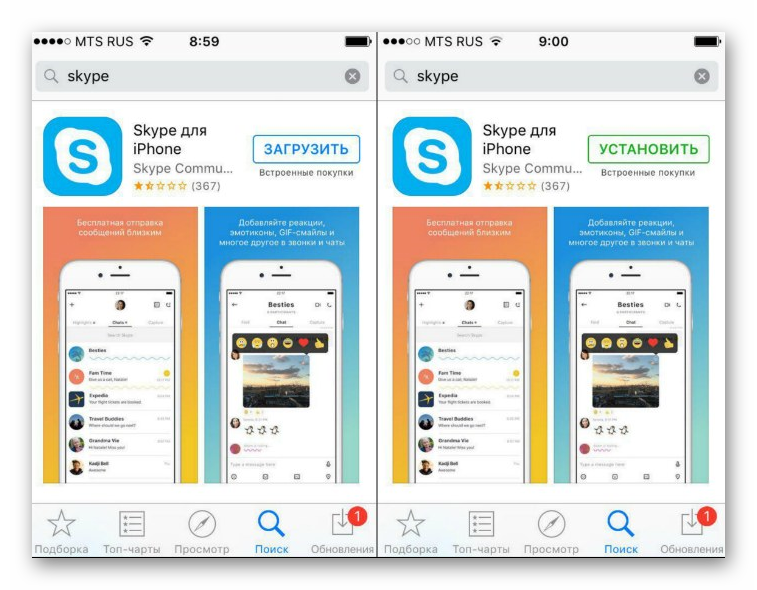 1. ).
1. ).
Вуаля: теперь на вашем iPhone или iPad установлена iOS 7. Обязательно прочтите наше руководство по iOS 7, чтобы не пропустить ни одной интересной новой функции.
А теперь читайте: iPhone 5S vs.Galaxy S4: какой телефон купить?
iOS 7 Ссылки для скачивания и самостоятельная установка
Стабильная версия последней версии iOS от Apple, iOS 7 (наконец) доступна для загрузки, и есть несколько вещей, которые вы должны знать, если вы еще не попробовали ее.
С одной стороны, он доступен для обновления по воздуху через Настройки> Общие> Обновление программного обеспечения , но вы должны знать, что его размер превышает 1 ГБ. В зависимости от скорости вашего интернета это обновление займет некоторое время.
Как вариант, вы можете попробовать выполнить обновление и установку вручную, о чем и идет речь в этой статье. Не забудьте сначала запустить резервную копию, прежде чем продолжить.
Обратите внимание, что iOS7 доступна для iPod (5-го поколения и выше), iPhone 4 и выше, iPad 2 и выше и iPad Mini. И если вам интересно, iPhone 5S и 5C будут работать с версией 7.0.1. Вот как на установить iOS7 на свой Idevice .
И если вам интересно, iPhone 5S и 5C будут работать с версией 7.0.1. Вот как на установить iOS7 на свой Idevice .
Рекомендуемая литература: iOS 7: 31 совет, рекомендации и новые функции.
GSM против CDMA
Но сначала, если вы не уверены, какая у вас модель: GSM или CDMA, вот как это узнать. На задней панели вашего iPhone или iPad мелким шрифтом написан номер модели. На этом снимке вы можете увидеть номер модели A1387 , который соответствует iPhone 4S .
Примечание: Для получения дополнительной помощи по определению моделей посетите страницы поддержки Apple для iPhone и iPad. Вот еще один источник с более полным списком номеров моделей.
Ссылки для скачивания
Для вашего удобства мы сгруппировали номера моделей со ссылками для загрузки в таблице ниже. Загрузите нужный файл и переходите к следующему разделу для обновления вручную.
iPad (4-го поколения)
iPad Mini
iPad (3-го поколения)
| iPad 3 Wi-Fi | A1416 | Скачать | 1,31 ГБ |
| iPad 3 Wi-Fi + сотовая связь (ATT) | A1430 | Скачать | 1.34 ГБ |
| iPad 3 Wi-Fi + сотовая связь (Verizon) | A1403 | Скачать | 1,34 ГБ |
iPad (2-го поколения)
| iPad 2 Wi-Fi (Rev A) | Скачать | 1.04 ГБ | |
| iPad 2 Wi-Fi | A1395 | Скачать | 1.04 ГБ |
| iPad 2 Wi-Fi + 3G (GSM) | A1396 | Скачать | 1.06 ГБ |
| iPad 2 Wi-Fi + 3G (CDMA) | A1397 | Скачать | 1.06 ГБ |
iPhone 5
| iPhone 5 (CDMA) | A1442 / A1429 | Скачать | 1,23 ГБ |
| iPhone 5 (GSM) | A1428 / A1429 | Скачать | 1,23 ГБ |
iPhone 4 / 4s
iPod Touch
| iPod touch (5-го поколения) | Скачать | 1. 16 ГБ 16 ГБ |
Как выполнить обновление до iOS 7 вручную
Итак, теперь, когда вы скачали требуемый файл, вот что делать дальше.
(1) Запустите iTunes (вам понадобится последняя версия) и найдите кнопку iPhone (или iPad) в правом верхнем углу.
(2) Удерживая клавишу Options (или Alt), нажмите Обновить .
(3) Найдите загруженный .ipsw и щелкните Открыть .
Вот и все. Ваша установка начнется. Кстати, у нас есть список новых функций, которые вы можете проверить на iOS7. Если натолкнетесь на какие-то интересные особенности, не пишите в комментариях.
Загрузите iOS 8, 8.1, 8.1.1 и установите на iPhone 6, 5s, 5c, 5, 4S, iPad, iPod touch [Практическое руководство]
Как вы уже знаете, загрузка iOS 8 и загрузка iOS 8.1 ссылки на финальную версию доступны для iPhone 6, iPhone 6 Plus, iPhone 5s, 5c, 5, 4S, iPad 2 и более поздних версий, включая новый iPad Air 2 и iPad mini 3, iPod touch 5G. iOS 8 предлагает множество новых функций для поддерживаемых устройств. Более подробную информацию о новых функциях iOS 8 можно найти здесь.
iOS 8 предлагает множество новых функций для поддерживаемых устройств. Более подробную информацию о новых функциях iOS 8 можно найти здесь.
Следующее руководство поможет вам правильно загрузить и установить iOS 8 на iPhone, iPad или iPod touch. Важно отметить, что iOS 8 / 8.1 совместима с iPhone 6, iPhone 6 Plus, iPhone 5s, iPhone 5c, iPhone 5, iPhone 4S, iPad Air 2, iPad Air, iPad mini 3, iPad mini 2, iPad mini 1. , iPad 4, iPad 3, iPad 2 и iPod touch 5. iPhone 4 не поддерживается.Более подробную информацию о том, поддерживает ли ваше устройство iOS 8, можно найти здесь.
Как загрузить iOS 8 / iOS 8.1 и правильно установить на свое устройство:
Чистая установка
Рекомендуемый способ установки нового крупного обновления iOS 8 — это чистая установка. Восстановление вашего устройства до чистой установки iOS 8 поможет вам добиться максимальной производительности вашего устройства.
Шаг 1. Загрузите iTunes 12.0.1 для Windows или Mac.
Загрузите iTunes 12.0.1 для Windows или Mac.
Шаг 2. Перед тем, как начать установку iOS 8, вы должны сделать полную резервную копию вашего устройства через iTunes или iCloud.
Шаг 3. После завершения резервного копирования загрузите отсюда ссылки для iOS 8. Или ссылки для скачивания iOS 8.1 отсюда.
Шаг 4: Запустите iTunes. На вашем Mac, удерживая клавишу Alt (на ПК с Windows это будет клавиша Shift), нажмите кнопку Restore iPhone… . После этого iTunes позволит вам выбрать файл.IPSW, который вы загрузили на предыдущем шаге. Выберите это.
Шаг 5: Теперь расслабьтесь и расслабьтесь, пока iTunes устанавливает iOS 8 / 8.1 на ваше устройство. Это займет несколько минут. После этого вы будете готовы к работе на iOS 8.
Обновление OTA
Обновление
iOS 8 / 8.1 также доступно для загрузки по OTA для поддерживаемых устройств под управлением iOS 7.x или 8.0. Опять же, прежде чем продолжить обновление OTA, вы должны сделать полную резервную копию вашего устройства либо через iTunes, либо через iCloud. Также убедитесь, что на вашем устройстве имеется не менее 6 ГБ свободного места для обновления до iOS 8, если вы выполняете обновление с 7.x. При обновлении до 8.1 с 8.0 потребуется гораздо меньше места. Если вы планируете выполнить обновление с помощью этого метода, подключите устройство iOS к стабильному Wi-Fi-соединению, а затем просто перейдите в «Настройки »> «Основные»> «Обновление программного обеспечения» , и все будет в порядке.
Также убедитесь, что на вашем устройстве имеется не менее 6 ГБ свободного места для обновления до iOS 8, если вы выполняете обновление с 7.x. При обновлении до 8.1 с 8.0 потребуется гораздо меньше места. Если вы планируете выполнить обновление с помощью этого метода, подключите устройство iOS к стабильному Wi-Fi-соединению, а затем просто перейдите в «Настройки »> «Основные»> «Обновление программного обеспечения» , и все будет в порядке.
Обновление
: вот все прямые ссылки для скачивания.
iOS 8.0:
iOS 8.1:
Обновление
: Apple выпустила iOS 8.1.1. Вы можете скачать iOS 8.1.1 отсюда:
Джейлбрейк iOS 14 / iOS 14.0.1 / iOS 14.1 с помощью Checkra1n Jailbreak
Взлом iOS 14 — iOS 14.1 возможен с помощью Checkra1n. Это аппаратный джейлбрейк, для которого требуется компьютер, и для iOS 14 недоступны компьютерные онлайн-методы, такие как TaigOne и Tiqu. Checkra1n работает с набором устройств, а Taigone / Tiqu хорошо работает со всеми устройствами.
Нажмите кнопку ниже, чтобы найти более подходящий метод взлома для iOS 14 — iOS 14.1 устройство.
Онлайн-инструменты для взлома
Checkra1n Jailbreak
iOS 14.1 / iPadOS 14.1 Jailbreak
Apple выпустила iOS 14.1 и iPadOS 14.1 для широкой публики. В этом общедоступном выпуске checkra1n выпущен для iOS 14.1 и iPadOS 14.1 в качестве первого инструмента для взлома. Но checkra1n поддерживал только устройства A9 (X) и ниже для этих версий ОС.
Теперь вы можете установить TaigOne, Tiqu и TweakMo для решений для взлома iOS 14.1 и iPadOS 14.1. Эти решения для взлома поддерживали все устройства под управлением iOS 14.1 и iPadOS 14.1.
Вот доступные инструменты для взлома и альтернативы для iOS 14.1 и iPadOS 14.1.
Доступные инструменты для взлома.
- Checkra1n
Доступные альтернативы взлому.
- TaigOne
- Tiqu
- TweakMo
iOS 14.0.1 / iPadOS 14.0.1 Джейлбрейк
Apple выпустила iOS 14. 0.1 с небольшими обновлениями. Checkra1n — единственный инструмент для взлома iOS 14.0.1 и iPadOS 14.0,1. Но только для старых устройств, таких как iPhone 6S и ниже. TaigOne, Tiqu можно установить в качестве альтернативы побегу из тюрьмы для iOS 14.0.1 и iPadOS 14.0.1.
0.1 с небольшими обновлениями. Checkra1n — единственный инструмент для взлома iOS 14.0.1 и iPadOS 14.0,1. Но только для старых устройств, таких как iPhone 6S и ниже. TaigOne, Tiqu можно установить в качестве альтернативы побегу из тюрьмы для iOS 14.0.1 и iPadOS 14.0.1.
Кроме того, Apple прекращает подписывать iOS 14.0.1. Таким образом, возврат с iOS 14.1 на iOS 14.0.1 невозможен.
См. Ниже инструменты для взлома и его альтернативы, доступные для iOS 14.0.1 и iPadOS 14.0.1.
Доступные инструменты для взлома.
- Checkra1n
Доступные альтернативы взлому.
- TaigOne
- Tiqu
- TweakMo
Джейлбрейк iOS 14 / iPadOS 14
iOS 14 — главный выпуск Apple в этом году.iOS 14 поставляется с новыми функциями и функциями повышенной безопасности. Но команда checkra1n выпустила новую версию checkra1n с поддержкой iOS 14. Но эта новая версия checkra1n поддерживает только устройства A9 (X) и ниже для iOS 14 и iPadOS 14.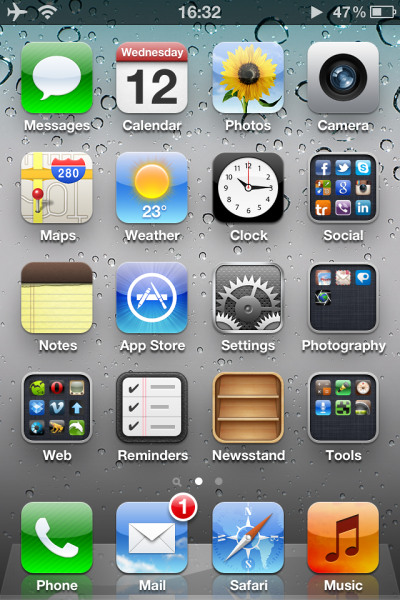
Однако для iOS 14 и iPadOS 14 выпущены решения для взлома. с поддержкой всех устройств. TaigOne и Tiqu — лучшие решения для джейлбрейка, выпущенные для iOS 14 и iPadOS 14.
Кроме того, Apple перестает подписывать iOS 14.0, и вы не можете перейти на более раннюю версию iOS 14.0,1. Если вы уже сохранили большие двоичные объекты для iOS 14, вы все равно можете перейти на iOS 14 с iOS 14.0.1.
Ознакомьтесь с инструментами и альтернативами для взлома iOS 14 и iPadOS 14 ниже.
Доступные инструменты для взлома.
- Checkra1n
Доступные альтернативы взлому.
- TaigOne
- Tiqu
- TweakMo
Способы взлома iOS 14 — iOS 14.1 / iPadOS 14 — iPadOS 14.1
Ниже перечислены популярные методы взлома iOS 14 и iOS 14.0.1, iOS 14.1 и iPadOS 14, iPadOS 14.0.1, iPadOS 14.1.
- Checkra1n — Аппаратный джейлбрейк
- Taigone — Jailbreak Tool Finder
- Tiqu — Jailbreak / Cydia Repo Installer
- TweakMo — Установщик взломанных приложений и игр
Ниже приведены ссылки для загрузки этих методов взлома и способы их выполнения. установите их на свои iDevices.
установите их на свои iDevices.
Онлайн / без компьютерных решений для взлома iOS 14 — iOS 14.1
Checkra1n Jailbreak не поддерживает последние версии устройств iOS.Вот альтернативы для взлома iOS и iPadOS 14 / 14.0.1 / 14.1 и для любой модели iPhone / iPad.
1. Taigone
TaigOne совместим с последними версиями iOS 14 и выше. Это средство поиска приложений для взлома можно использовать для любой модели устройства iOS.
TaigOne найдет вам инструменты для взлома, приложения и взломанные игры для любого iPhone (включая iPhone 12) под управлением iOS 14 — iOS 14.1. Установите Taigone с помощью кнопки ниже.
iOS 14 и выше Установщик TaigOne
Посетите страницу Taigone, чтобы получить дополнительную информацию о Taigone для iOS 14 / iOS 14.0.1 / iOS 14.1 Джейлбрейк.
2. Tiqu для iOS 14 и выше
Tiqu — лучшее решение для взлома через Интернет, доступное на данный момент для iOS 14 / iOS 14.0.1 / iOS 14.1. Это установщик репо.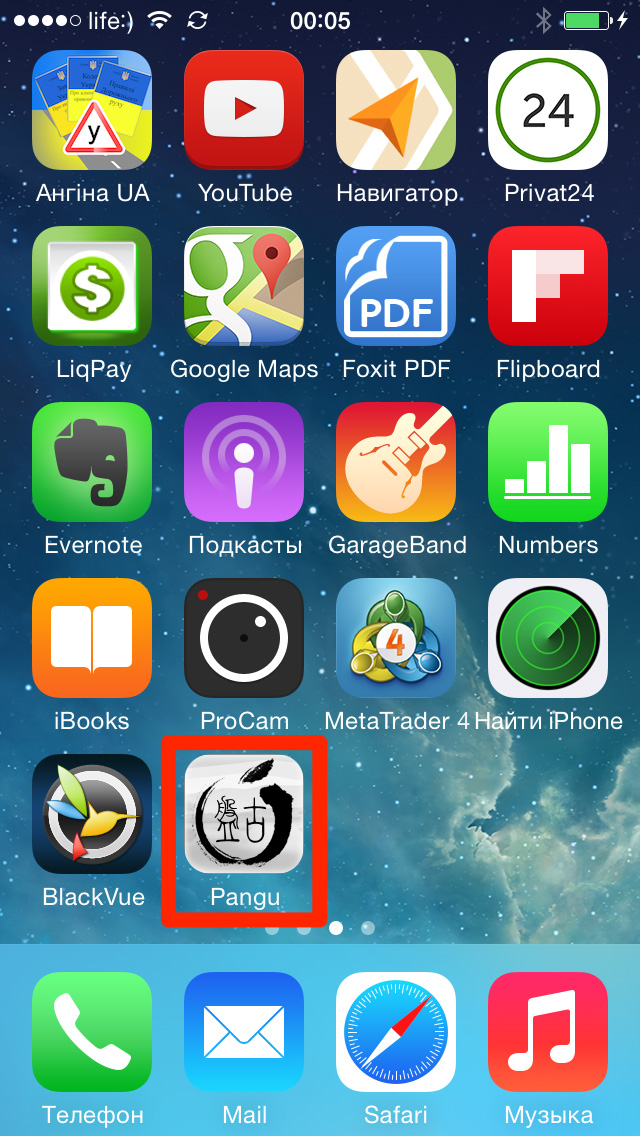 Tiqu позволяет устанавливать множество настроек iOS и множество приложений на iOS 14 и выше. Это не требует взлома, что является самым важным плюсом. Tiqu — это работа стороннего разработчика из магазина Tiqu Apps.
Tiqu позволяет устанавливать множество настроек iOS и множество приложений на iOS 14 и выше. Это не требует взлома, что является самым важным плюсом. Tiqu — это работа стороннего разработчика из магазина Tiqu Apps.
Tiqu пока что является единственным онлайн-решением для побега из тюрьмы для iPhone 12.Нажмите кнопку ниже, чтобы установить tiqu бесплатно.
Установите Tiqu для iOS 14 и более поздних версий.
Загрузите эту альтернативу для джейлбрейка, чтобы установить твики для iOS 14, приложения без джейлбрейка, альтернативы Cydia, альтернативы Sileo, pangu для джейлбрейка iOS 14 и другие приложения без взлома. Когда новый iPhone 12 объединится в октябре, разработчики Tiqu сообщают, что он будет совместим даже с iPhone 12.
Как скачать Tiqu?
Существует три основных метода загрузки Tiqu.
- через официальный сайт Tiqu
- через страницу загрузки Tiqu в Taig9
- Кнопка «Установить выше Tiqu» для прямой загрузки
Рассматривая другие возможные способы взлома A14 и других устройств, таких как iPhone 12, мы все мечтаем о публичном онлайн Инструмент для джейлбрейка для iOS 14 и выше, который поддерживает все устройства, включая последнюю версию iPhone 12.
3. TweakMo для iOS 14 — iOS 14.1
TweakMo совместим с iOS 14 / iOS 14.0.1 / iOS 14.1 Программа установки TweakMo и игр который поддерживает почти все iPhone и iPad.Он поддерживает iOS 14 и более поздние версии в качестве приложения и магазина настроек без взлома. Нажмите кнопку TweakMo ниже, чтобы посетить Tweakmo для iOS 14 и получить дополнительные сведения.
Установите TweakMo
Вы можете подписаться на нас в Twitter @GetTaigone для получения более свежей информации, связанной с джейлбрейком A14.
Способы взлома ПК для iOS 14 — iOS 14.1
1. Checkra1n для iOS 14 / iOS 14.0.1 / iOS 14.1 Jailbreak
Checkra1n — лучший способ взломать компьютер для версий iOS 13.Теперь checkra1n расширила свои услуги для iOS 14 — iOS 14.1 Jailbreak.
Выпущена последняя версия Checkra1n 0.11.0 с добавлением поддержки для iOS 14. Это первый инструмент для взлома, выпущенный для iOS 14. Но он поддерживает только iOS 14, iOS 14.0.1 и iOS 14.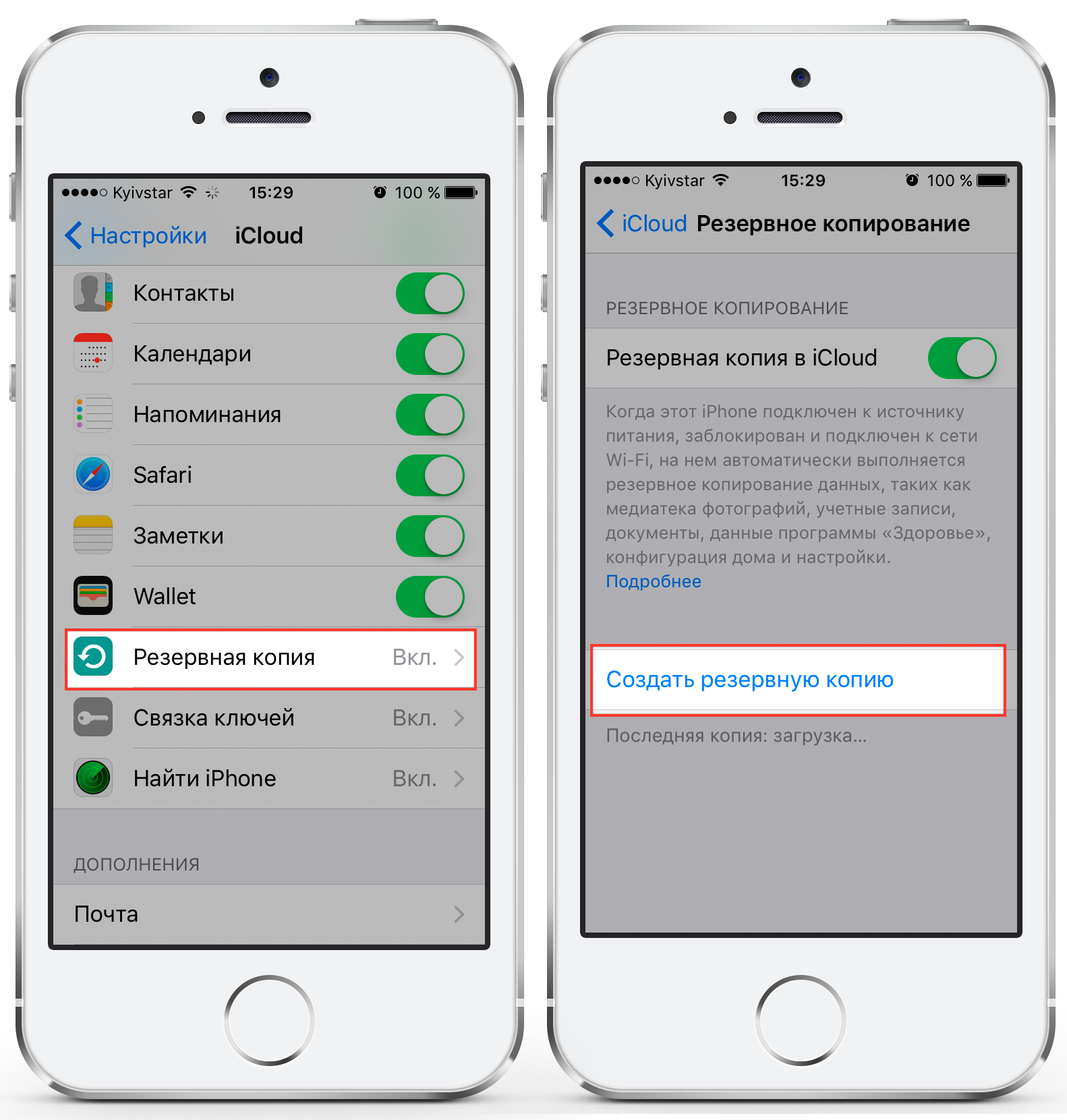 1 на A8 (X) -A9 (X) ) под управлением iOS и iPadOS; все устройства tvOS
1 на A8 (X) -A9 (X) ) под управлением iOS и iPadOS; все устройства tvOS
Таким образом, самый популярный Как сделать джейлбрейк iPhone 12 с помощью Checkra1n будет вне диапазона взлома checkra1n, поскольку iPhone 12 будет иметь новейший бионический чип A14.
Checkra1n предыдущая версия 0.10.2 поддерживает бета-версии iOS 14 на устройствах A5 — A11. Вскоре будущая версия checkra1n будет возможна для устройств A10 и выше с поддержкой iOS 14.
Если вам нужно узнать больше о взломе iOS 14 Checkra1n, посетите страницу Checkra1n.
Не только Checkra1n, но и Ra1nstorm Jailbreak, Ra1nUSB и Webra1n также будут поддерживать Jailbreak iOS 14 для устройств A5 — A11. Джейлбрейк iOS 14 с использованием Windows и Linux будет доступен с Ra1nstorm, а взлом iOS 14 с использованием Mac будет доступен с Ra1nUSB.
Если появится решение для взлома iPhone X, iPhone 11 и более поздних версий, вы можете обратиться к нашим альтернативным решениям для взлома, которые указаны выше в этой статье.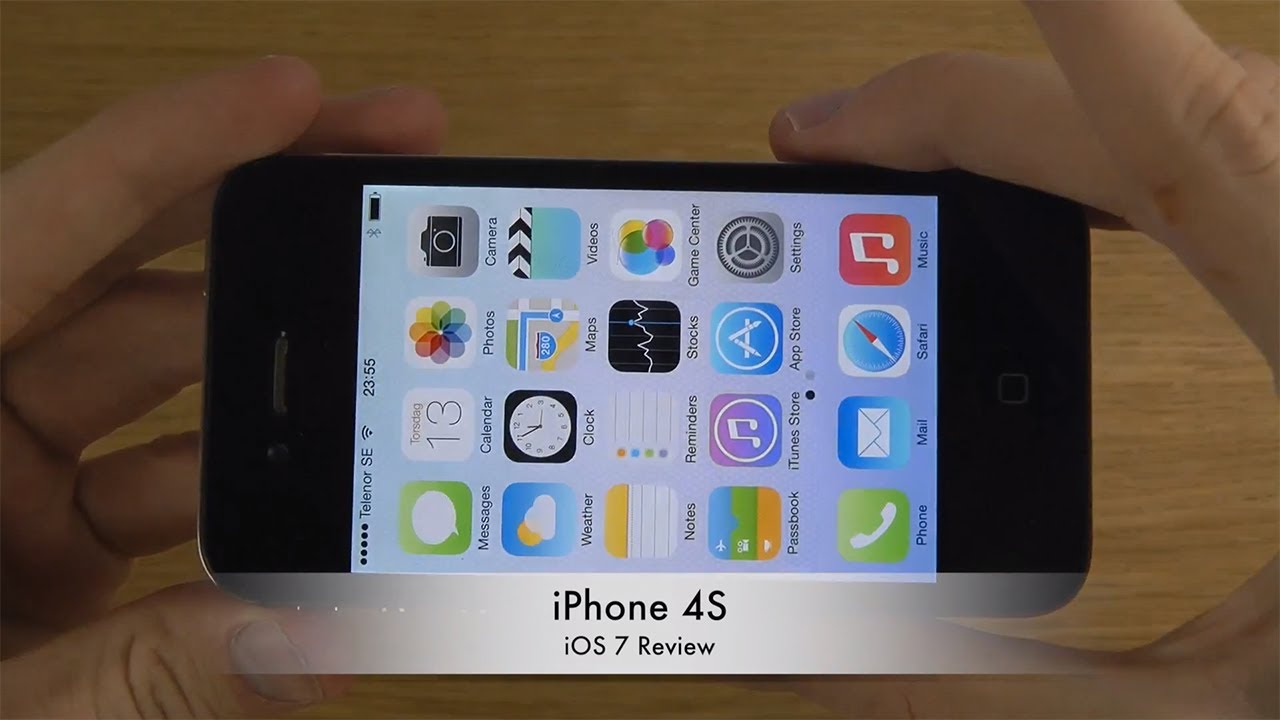
Как сделать джейлбрейк iOS 14 — iOS 14.1 с помощью взлома Checkra1n — Полное пошаговое руководство
iOS 14 — iOS 14.1 Checkra1n Поддерживаемые устройства для взлома
Недавно опубликованная уязвимость blackbird, Checkra1n получила контроль над Secure Enclave на A10 и A10X и отключила это смягчение для SEPOS.Поддержка джейлбрейка устройств A10 и A10X находится в стадии разработки и, как ожидается, будет готова в ближайшие недели.
Список устройств, поддерживаемых Checkra1n
- iPhone 6s, 6s Plus и SE
- iPad 5-го поколения
- iPad Air 2
- iPad mini 4
- iPad Pro 1-го поколения
- Apple TV 4 и 4K
- iBridge T2
Устройства, которые, как мы надеемся, будут поддерживаться в ближайшие недели
- iPhone 7 и 7 Plus
- iPad 6-го и 7-го поколений
- iPod touch 7
- iPad Pro 2-го поколения
Устройства, которые будет рассмотрен в будущем заявлении:
- iPhone 8
- iPhone 8 Plus
- iPhone X
Предстоящие методы взлома iOS 14 и выше
1. Побег из тюрьмы Unc0ver для iOS 14 — iOS 14.1
Побег из тюрьмы Unc0ver для iOS 14 — iOS 14.1
Побег из тюрьмы Unc0ver все еще используется в игре по побегу из тюрьмы, начиная с версии iOS 12. Он был выпущен для iOS 12 и позже обновлен для взлома iOS 13. Пришло время обновить unc0ver для установки iOS 14 Cydia / установки iOS 14.0.1 Cydia / поддержки установки Cydia iOS 14.1. И, что наиболее важно, Unc0ver — это не компьютерный инструмент для взлома iOS 13 версий. Буквально это потрясающий онлайн-инструмент для взлома.
Будет ли Unc0ver поддерживать джейлбрейк iOS 14 / iOS 14.0.1 / iOS 14.1 Jailbreak и A14 Jailbreak?
Если Pwn20wnd успешно установит Unc0ver, то появится первый онлайн-инструмент для взлома iOS 14 — iOS 14.1. И большинство людей ждут, когда Unc0ver предложит полностью отвязанный джейлбрейк для iOS 14 и выше.
Даже если checkra1n невозможен для джейлбрейка A12, A13 и A14, unc0ver имеет более высокую вероятность джейлбрейка iOS 14 / iOS 14.0.1 / iOS 14.1 для устройств A12, A13 и A14.
Будет iOS 14/14.0.1 Настройки для джейлбрейка iOS 14.1, темы для джейлбрейка iOS 14 и многие другие функции с помощью unc0ver для джейлбрейка iOS 14, если все это станет реальностью.
Узнайте больше о Unc0ver Jailbreak для iOS 14 и выше.
2. Побег из тюрьмы Odyssey для iOS 14 и выше
Побег из тюрьмы Odyssey — новейший инструмент для взлома, который поддерживает iOS 13 — iOS 13.5 и все устройства от A9 до A13. Нет информации о выпуске Odyssey для джейлбрейка A14 или iOS 14 / iOS 14.0.1 или iPadOS 14 Jailbreak пока нет.
Команда разработчиков Odyssey Jailbreak — это хорошо известная команда Electra Team и инструмент для взлома Electra, переименованный в Chimera Jailbreak в iOS 12 и Odyssey Jailbreak в iOS 13. По прогнозам, релизов для побег из тюрьмы Electra, Chimera или Odyssey не будет. iOS 14, но под другим брендом.
Преемник Odyssey будет поддерживать Sileo в качестве менеджера пакетов по умолчанию для взломанных устройств iOS 14, и вы можете найти более подробную информацию о других менеджерах пакетов, таких как Cydia и Zebra, ниже.
Cydia для iOS 14, iOS 14.0.1 и iOS 14.1
Cydia поддерживает iOS 14 и выше с джейлбрейком checkra1n, и команда checkra1n объявляет, что скоро появится поддержка других менеджеров пакетов, включая Zebra и Installer, и ожидается в ближайшие недели .
Unc0ver скоро выйдет для iOS 14 с полнофункциональной Cydia.
Альтернативы Cydia будут поддерживать iOS 14 / iOS 14.0.1 / iOS 14.1 без джейлбрейка. TaigOne предлагает лучшие альтернативы Cydia для iOS 14 / iOS 14.Пользователи 0.1 / iOS 14.1 и iOS 14 могут испытать легкий менеджер пакетов Cydia без взлома своих устройств.
Sileo и Zebra будут поддерживать iOS 14, но вам потребуются дополнительные усилия для установки Sileo и Zebra после взлома. Нажмите кнопку ниже, чтобы узнать больше о менеджерах пакетов, поддерживаемых iOS 14. Также у вас могут быть Cydia, Sileo и многие другие приложения и инструменты для взлома от TaigOne.
iOS 14 — iOS 14.1 Поддерживаемые менеджеры пакетов
iOS 14 / iOS 14. 0.1 / iOS 14.1 Последний статус джейлбрейка
0.1 / iOS 14.1 Последний статус джейлбрейка
iOS 14.0.1, выпущенная недавно, и джейлбрейк iOS 14.0.1 уже здесь с checkra1n.
Теперь для разработчиков выпущены iOS 14.1 и iPadOS 14.1 Golden Master. Предполагалось, что это будет общедоступный выпуск, но теперь он предназначен для разработчиков.
Сообщество Jailbreak готово для джейлбрейка iOS 14.1 и для твиков iOS 14.1. Оставайтесь с Taig9, чтобы получать все обновления для джейлбрейка iOS 14.1 и многое другое.
Эта iOS 14 поставляется с серьезными обновлениями безопасности, поскольку взлом iOS 14 делает еще больше проблем.Apple добавила новое средство защиты SEPOS на устройствах A10 и выше, работающих на iOS 14. Таким образом, от нашей команды checkra1n потребуется дополнительная работа для аппаратного инструмента checkra1n, чтобы добавить поддержку iOS 14 на устройства A10 и выше.
Есть даже всплывающие окна с обнаружением взлома из процессов установки сторонних приложений, появляющиеся для пользователей согласно сообщениям пользователей Reddit.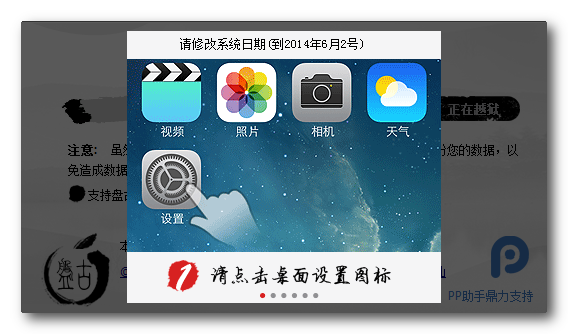
 1.1
1.1

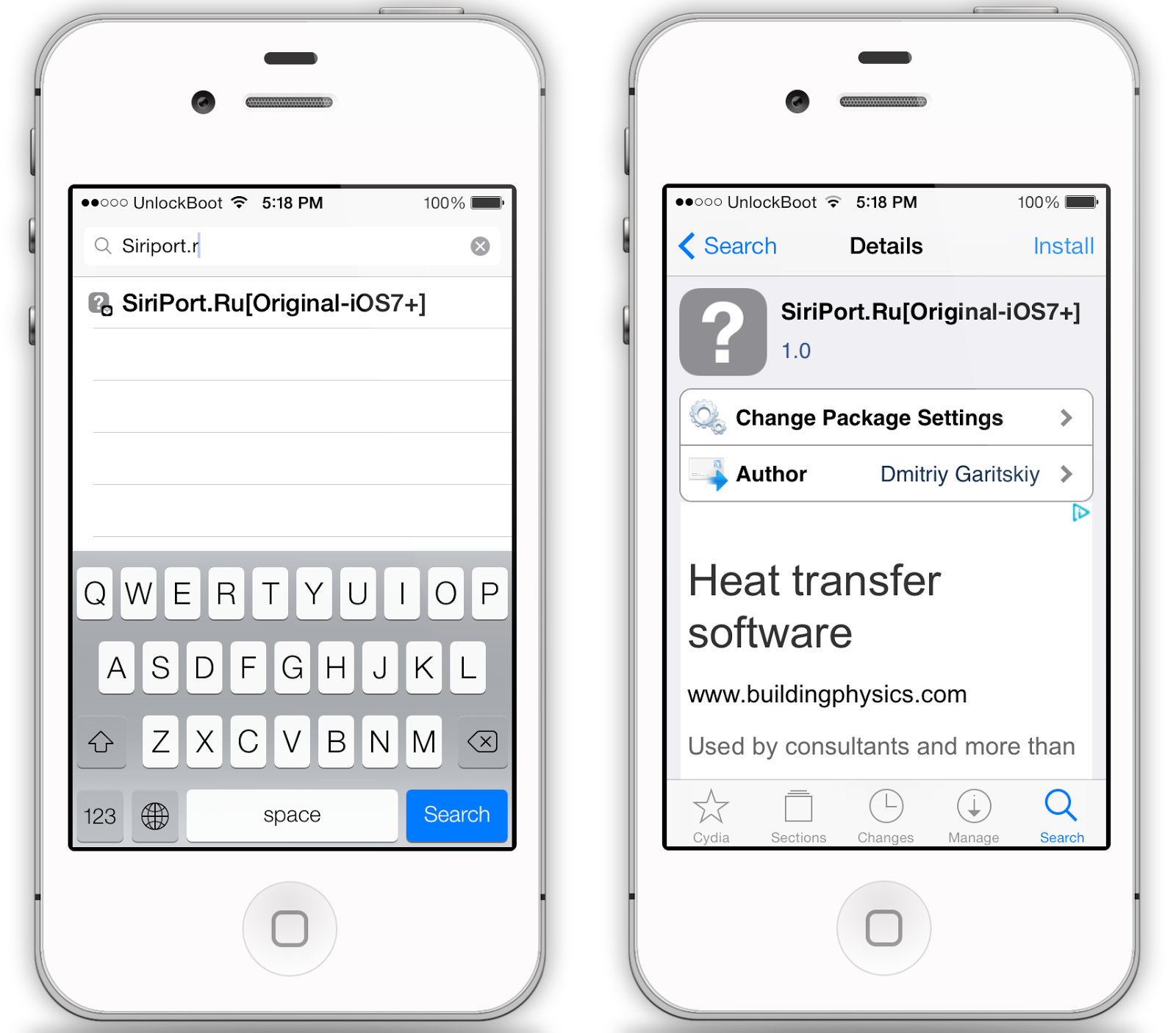

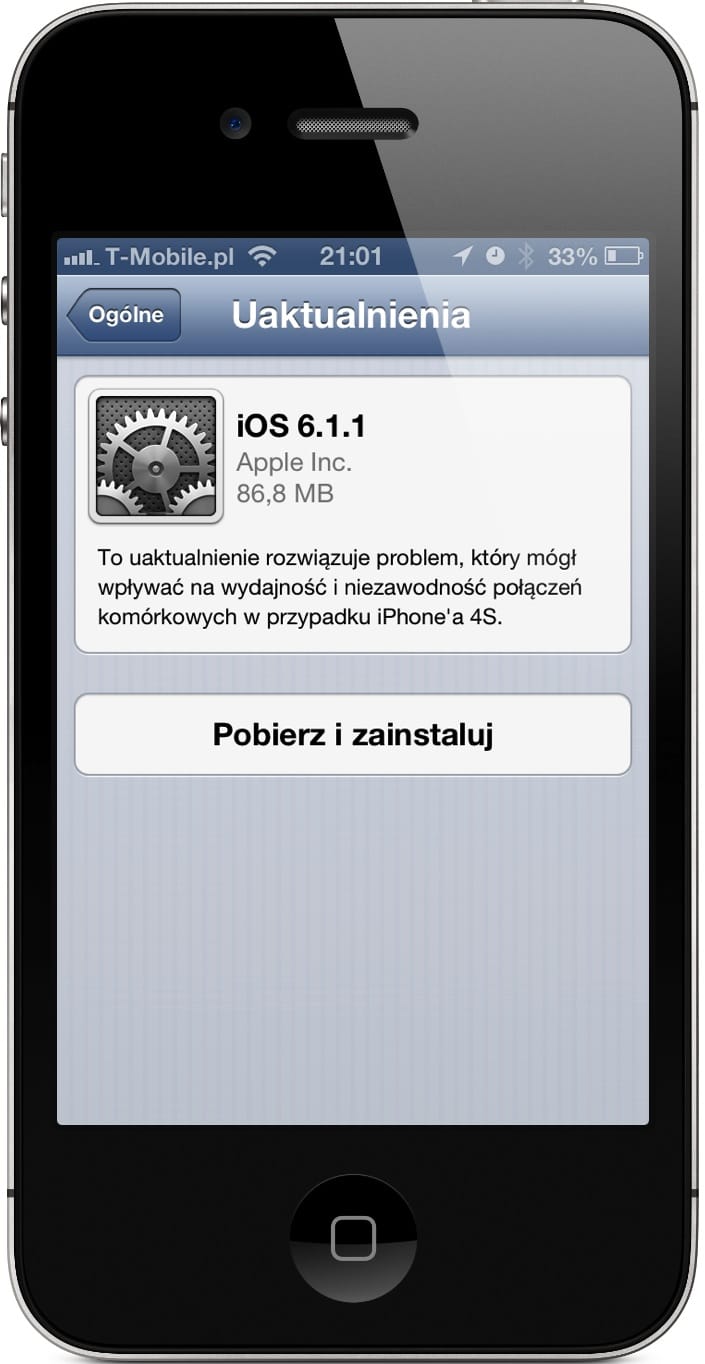

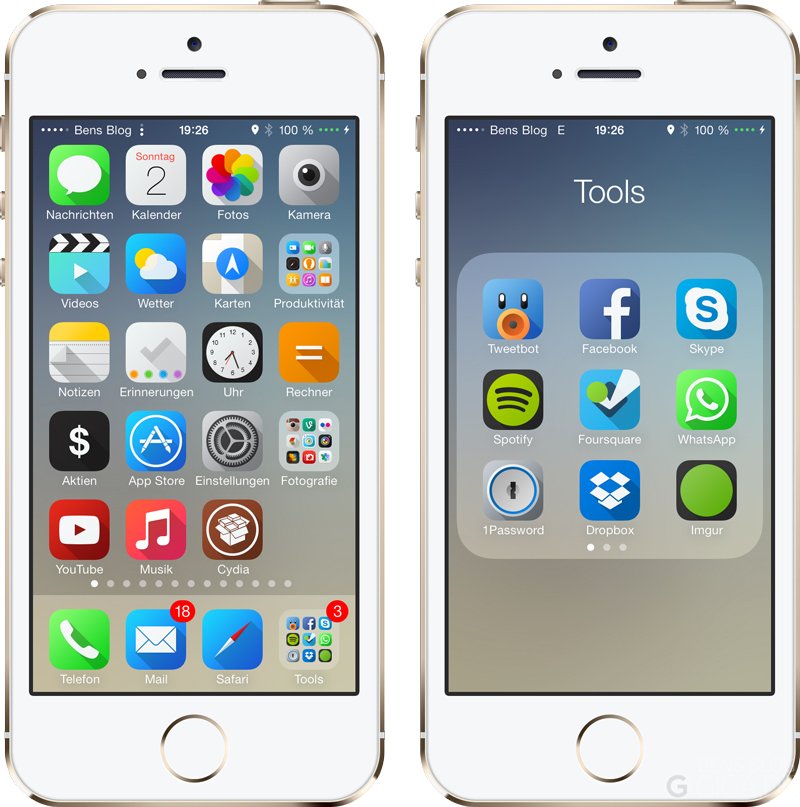



 После появления сообщения Done! закройте приложение. Ваше устройство iPhone перезагрузится. Заметим, процесс запуска займёт длительное время.
После появления сообщения Done! закройте приложение. Ваше устройство iPhone перезагрузится. Заметим, процесс запуска займёт длительное время.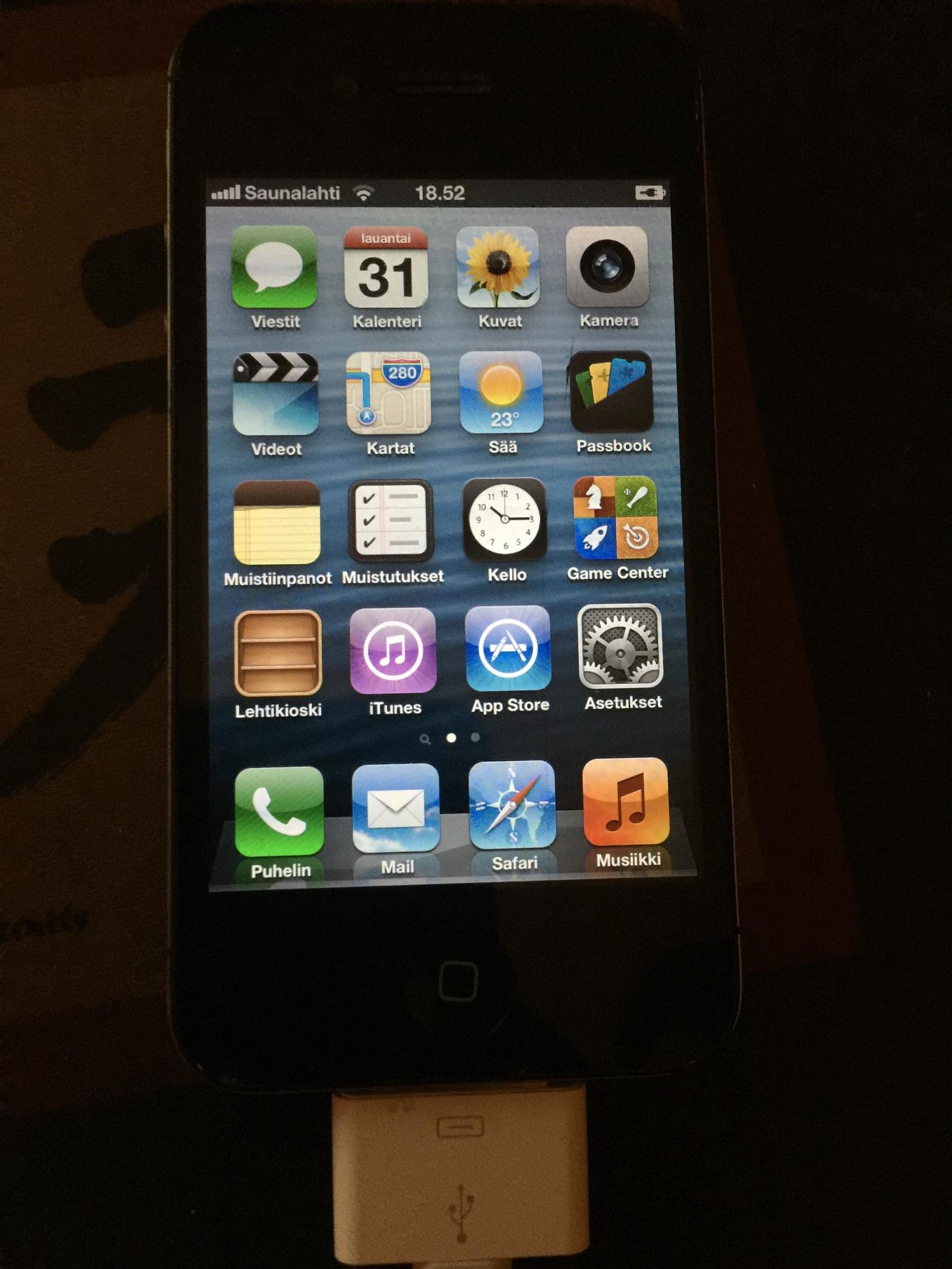 Если будет предложено, разблокируйте свой iPhone и согласитесь доверять этому компьютеру.
Если будет предложено, разблокируйте свой iPhone и согласитесь доверять этому компьютеру.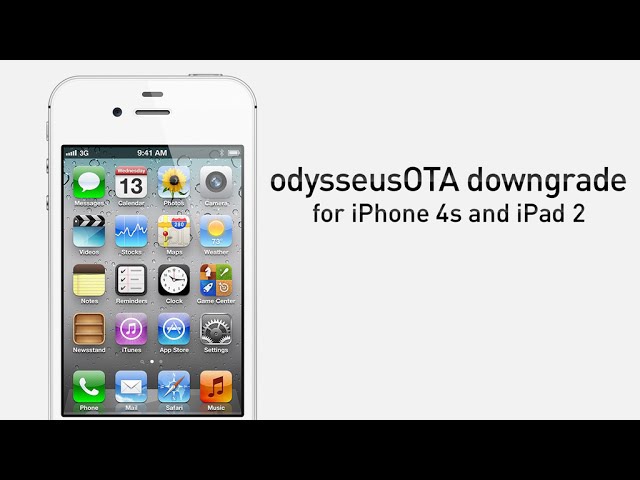

 1 Beta
1 Beta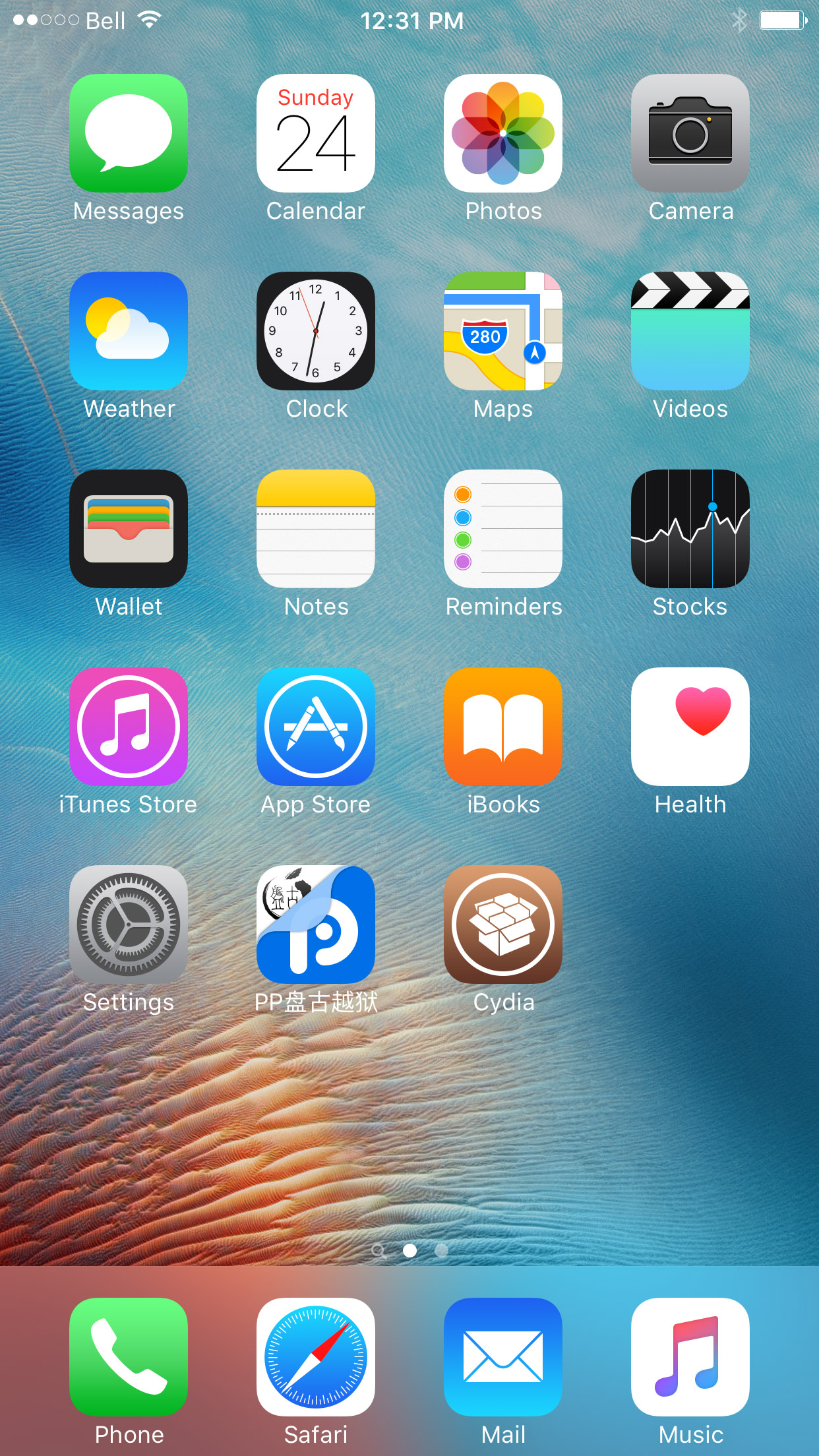 Побег из тюрьмы Unc0ver для iOS 14 — iOS 14.1
Побег из тюрьмы Unc0ver для iOS 14 — iOS 14.1 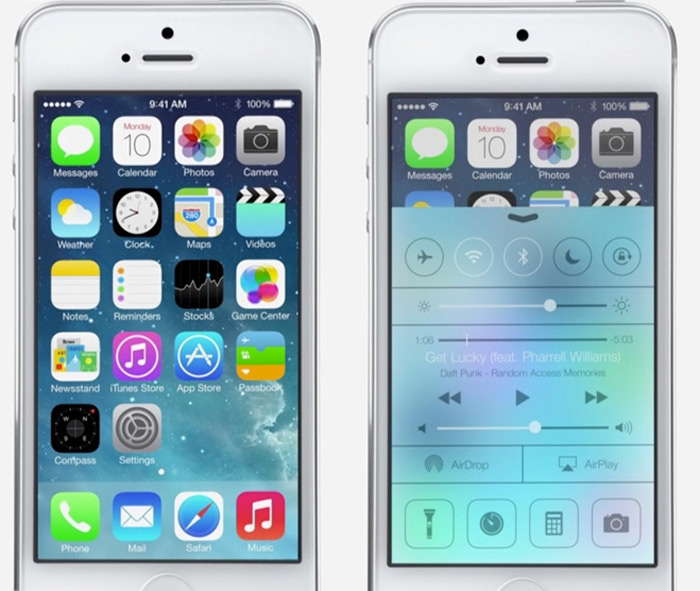 0.1 / iOS 14.1 Последний статус джейлбрейка
0.1 / iOS 14.1 Последний статус джейлбрейка